Диагностика не видит эбу
В связи с возросшим количеством некачественных адаптеров, в случае если Вы столкнулись с проблемой, что Ваш адаптер elm327 не подключается к ЭБУ автомобиля, значит скорее всего проблема в том, что Вам продали адаптер с версией 2.1 либо версией 1.5 переделанной из версии 2.1. В данных адаптерах применен другой блютуз модуль который поддерживает работу только с двумя протоколами из 6. Именно поэтому чаще всего Вы получаете соединение со смартфоном адаптера, а при попытке соединения с ЭБУ автомобиля, адаптер пишет, что эбу не отвечает. Вот небольшое видео по наглядному сравнению версия адаптеров.
Если же у Вас адаптер elm327 с честной версией 1.5 где присутствуют все 6 протоколов из 6, Вам могут помочь строки инициализации которые помогают прибору подстороиться под команды ЭБУ Вашего автомобиля.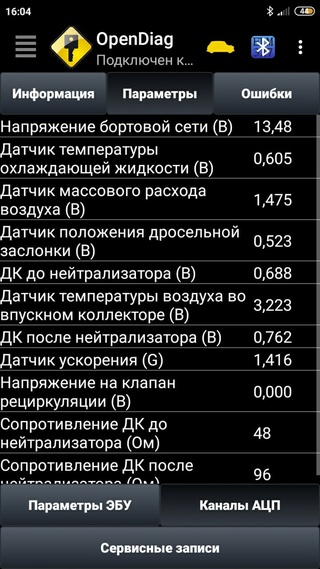
Строки инициализации к программам Torque и HobDrive для автомобилей использующих нестандартные протоколы соединения.В настоящее время широкую популярность приобрели различные диагностические адаптеры призванные встать на помощь автомобилисту в диагностике собственного автомобиля. Наибольшую популярность имеют адаптеры серии elm327 которые поддерживают работу с большинством иномарок после 1996 года, а так же автомобилями отечественного производства. Однако на практике владельцы отдельных марок авто испытывают трудности в подключении своего автомобиля к диагностической программе которая отказывается связываться с электронным блоком управления автомобиля. Наиболее распространенной на данный момент является программа Torque, так к примеру при подключении данной программы автомобилей японского рынка выпущенных для внутреннего использования и не имеющих полноценной поддержки OBD2 стандарта пользователь сталкивается с тем, что программа не может соединиться с ЭБУ. В подобных случаях когда Ваш автомобиль имеет специфический блок работать с которым та или иная программа отказывается, Вам может придти на помощь ручная прописка строки инициализации для программы.
В подобных случаях когда Ваш автомобиль имеет специфический блок работать с которым та или иная программа отказывается, Вам может придти на помощь ручная прописка строки инициализации для программы.
Для каждой марки автомобиля используется своя строка инициализации, в данной статье мы приведем наиболее распространенные строки инициализации:
— Toyota JDM Nadia/Harrier
ATIB96 nATIIA13 nATSH8213F1 nATSPA5 nATSW00
— Toyota JDM 10400baud
ATIB10 nATIIA13 nATSH8013F1 nATSPA4 nATSW00
— Toyota JDM CAN mode21
ATSP6 nATAL nATSH7E0 nATCRA7E8 nATST32 nATSW00
— Toyota GT86
ATSP6 nATAL nATSH7E0
— Toyota JDM ISO9141
ATSP3 nATAL nATIIA33 nATIB10 nATSH686AF1 nATST32 nATSW00
— Toyota JDM Common
ATIB96 nATIIA13 nATSH8113F1 nATSPA4 nATSW00
— Toyota Celica
ZZT230 ATIB 96
ATIIA 13
ATSH8113F1
ATSP A4
ATSW00
— Toyota Vitz
01. 2002 ATSH8213F1
2002 ATSH8213F1
ATIB96
ATIIA13
— Fiat Pre-OBD
ATSH 8110F1
— Nissan Custom
ATSP5
ATAL
ATIB10
ATSH8110FC
ATST32
ATSW00
— Mitsubishi MUT
ATSP0
ATAL
ATIB10
— Tiggo Delphi MT20U
ATSP5
ATAL
ATIB10
ATSH8111F1
ATST32
ATSW00
— Delphi MR240
ATSP5
ATAL
ATSH8111F1
ATWM8111F13E
— Siemens ACR167 KWP
ATSP5
ATAL
ATSH8111F1
81
— Sirius D42
ATSP5
ATAL
ATIB10
ATSH8211f1
ATST32
ATSW00
ATFI
— ВАЗ Январь
ATSP5
ATAL
ATIB10
ATSH8110F1
ATST32
ATSW00
— ВАЗ Bosch MP7
ATSP5
ATAL
ATIB10
ATSH8111F1
ATST32
ATSW00
ATFI
— ВАЗ Bosch 7.9.7
ATFI
ATAL
— УАЗ ME17.9.7
ATSP5
ATAL
ATSH8110F1
ATFI
— Opel KWP2000
ATSP5
ATAL
— Japan Domestic Market Nissan
ATSP5
ATAL
ATIB10
ATSH8110FC
ATST32
ATSW00
— Japan Domestic Market Nadia / Harrier
ATIB10
ATIIA13
ATSH8013F1
ATSPA4
A TSW00
— Январь 5. 1.1
1.1
ATSP5
ATIB10
ATSH8110F1
ATST10
ATSW00
— Январь 7.2 Евро 2
atal
atsp5
atib10
atsh8110f1
atst32
atsw00
atfi
— ВАЗ Ителма/Автэл М73 Е3
ATSP5
ATAL
ATSH8110F1
ATSW00
— УАЗ Патриот Bosch m17.9.7
ATZ
ATSP5
ATIB10
ATSH8110F1
ATSW00
— SsangYong 2.3 MSE бензин (Kyron, Rexton, Action, Musso, Korando)
atsp5
atib10
atsh8101f3
atst32
atsw00
— BYD F3
ATSP5
ATSH8111F1
ATSW00
— Тойота Passo KGC1 (1KR-FE)
atsp5
atsh8110f0
atfi
— Тойота Сиента по ABS
atsp4
atal
atib96
atiia29
atsh8129f1
atst32
atsw00
— ABS Lifan солано (wanxiang)
ATSP5
ATSH8128F1
ATWM8028F1021080
ATFI
— OPEL Simtec 56.5
ATSP5 /nATSH8111F1 /nATSW00
— GREATWALL Delphi MT20U2_EOBD
atal
atib10
atsp5
atsh8111f1
atst10
atsw00
Парни приора 14-го года, при подключении сканера, он не может определить модель эбу. Может у кого было такое?
Может у кого было такое?
Комментарии 25
вот статья по проблемам при подключении к лайника xn--327-qdd4ag.xn--p1ai/p…oblemu-podklucheniya.html как вариант если у тебя еще не приора два и диагностируешь через к лайник то через опендиаг в настройках адаптера ставишь метод два подключения и все ок должно быть
а имобилайзер на месте?
Иммобилайзер на месте, но не активирован
там уже К — линия с другим протоколом, типа CAN — шина
было, сменил адаптер все получилось
у меня на 15-шке сканер ELM блютуз тоже не видит эбу, K-линия есть потому что я потом ставил бортовик и все прекрасно читает бортовик
Это не ELM не видит блок управления, а скаченная тобой программа не может подобрать протокол. Выход — другая программа, например OpenDiag.
такие программы как OBD auto, openDiag, torque не работают с эбу вазов через блюпуп сканеры (ELM327 и т.п.). Качай прогу ELM-VAZ и будет счастье, и ненадо лезть никуда и искать обрывы и отключения. Щас насоветуют
Щас насоветуют
С чего ты взял? С Приора 2008-2010 на Bosch M7.9.7 и Калина2 2014г.в. прекрасно работает та же Torque.
с моей 14кой(январь 7.2) и с богданом 2013 года ни одна из перечислиных прог не вязалась. Потом в инете нашел эту тему что вазы не вяжутся с торком. Попробовал элм ваз и все заработало. Это я к тому написал что пусть это сначала попробует, а потом с паяльником и напильником лезет в авто
Диагностика работы транспортного средства является важным процессом, ведь именно с ее помощью можно узнать, в работе каких узлов автомобиля имеются проблемы. Одним из устройств для диагностики авто является адаптер. По каким причинам ELM327 Bluetooth не подключается к ЭБУ и что делать в таких случаях? Об этом мы расскажем ниже.
Почему адаптер отказывается подключаться к ЭБУ авто?
Итак, почему ELM327 не видит ЭБУ? Что делать, чтобы устройство могло подключиться и видеть блок? На сегодняшний день в продаже можно встретить множество различных адаптеров для тестирования транспортного средства.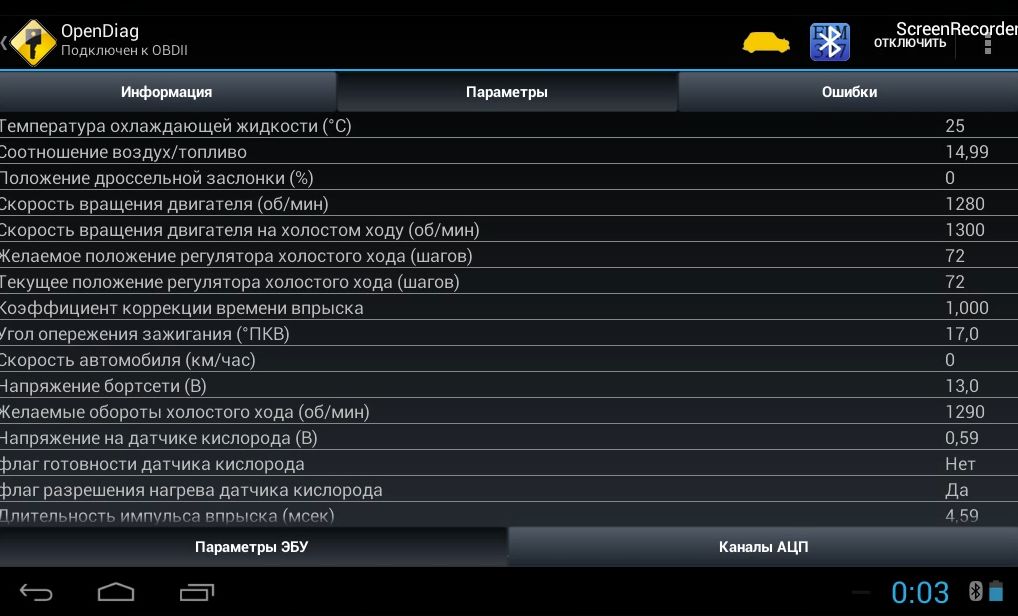 Если вы покупаете ELM327 Bluetooth, вероятнее всего, вы пытаетесь подключить некачественное устройств. Вернее, вы могли приобрести адаптер с устаревшей версией программного обеспечения.
Если вы покупаете ELM327 Bluetooth, вероятнее всего, вы пытаетесь подключить некачественное устройств. Вернее, вы могли приобрести адаптер с устаревшей версией программного обеспечения.
Диагностика автомобиля с помощью телефона
В устройствах ELM327 Bluetooth с устаревшей прошивкой применяется другой модуль Bluetooth, позволяющий взаимодействовать с двумя протоколами из имеющихся шести. Соответственно, со синхронизировать прибор со смартфоном можно, но когда вы попытаетесь соединить девайс с блоком управления, он вам сообщит о том, что нет связи с ЭБУ.
Итак, по каким причинам устройство отказывается подключаться к блоку:
- Сам адаптер некачественный. Проблемы могут быть как с прошивкой девайса, так и с его «железом». Если основная микросхема является неработоспособной, произвести диагностику работы двигателя, как и подключиться к ЭБУ, будет невозможно.
- Плохой кабель подключения. Возможно, кабель переломлен или сам по себе является неработоспособным.

- На девайсе установлено неправильная версия программного обеспечения, в результате чего добиться синхронизации не получится (автор видео о тестировании устройства — Rus Radarov).
Как решить проблему самостоятельно?
В том случае, если вы являетесь владельцем девайса с правильной версией прошивки 1.5, где присутствуют все шесть протоколов из шести, но при этом адаптер не подключается к ЭБУ, выход есть. Подключаться к блоку можно, используя строки инициализации, позволяющие устройству подстроиться под команды блока управления мотором машины. В частности, речь идет о строках инициализации к утилитам для диагностики ХобДрайв и Torque к транспортным средствам, которые используют нестандартные протоколы подключения.
Как известно, адаптеры этого типа позволяют осуществлять подключение к блока управления в большинстве транспортных средств зарубежного производства, выпущенных после 1996 года. Итак, как же решить проблему своими силами?
Для начала следует правильно осуществить подключение адаптера:
- В первую очередь, необходимо подключить устройство к гнезду бортового компьютера транспортного средства.
 Как правило, проблем с подключением у автовладельцев не возникает, но на некоторых моделях авто приходится дополнительно использовать переходники. В большинстве случаев гнездо для подключения расположено под рулем авто, иногда оно находится в вещевом ящике либо под ним. Также разъем может находиться неподалеку от прикуривателя.
Как правило, проблем с подключением у автовладельцев не возникает, но на некоторых моделях авто приходится дополнительно использовать переходники. В большинстве случаев гнездо для подключения расположено под рулем авто, иногда оно находится в вещевом ящике либо под ним. Также разъем может находиться неподалеку от прикуривателя. - Далее, необходимо завести двигатель машины — не включить зажигание, а именно завести. В зависимости от модели авто, блок управления может попросту не видеть адаптер без запуска мотора.
- После этого нужно синхронизировать адаптер с мобильным гаджетом на платформе Андроид, для этого используется беспроводное соединение Bluetooth. Чтобы сделать это, зайдите в конфигурацию Bluetooth и сначала включите функцию, после чего осуществите поиск доступных элементов. Когда адаптер обнаружится, к нему нужно подсоединиться, для подключения используется специальный код. Это может быть 0000, 1111, 1234 либо 6789.
- Когда девайс успешно подключен к мобильному гаджету, необходимо зайти в утилиту.
 В программе следует найти конфигурацию и настроить ее в соответствии со всеми нужными параметрами, в зависимости от авто. Процедура настройки может различаться в зависимости от ПО, однако принцип везде один и тот же. Вам необходимо найти адаптер, синхронизированный с мобильным телефоном.
В программе следует найти конфигурацию и настроить ее в соответствии со всеми нужными параметрами, в зависимости от авто. Процедура настройки может различаться в зависимости от ПО, однако принцип везде один и тот же. Вам необходимо найти адаптер, синхронизированный с мобильным телефоном. - Если вы все сделали правильно, то утилита должна начать работу. Вы сможете считать всю необходимую информацию о работе оборудования, систем и датчиков. Но если синхронизироваться не удалось, то можно попробовать решить проблему добавлением строк инициализации. Строки инициализации индивидуальны для каждой отдельной модели транспортного средства — они добавляются вручную. Список со строками инициализации, которые необходимо вводить при подключении оборудования, приведен ниже. Чтобы результат был правильный, необходимо в память добавлять только те строки, которые точно соответствуют модели транспортного средства.
Строки инициализации для гаджета Информация для разных автомобилей, которые нужно добавить в память
Видео «Обзор и тестирование диагностического гаджета ELM327»
Подробная информация о девайсе ELM327 приведена на видео ниже (автор видео — S KITAYA).
Сканматик не видит эбу – Защита имущества
Доброго времени суток. Очень нужна помощь знающих людей, т.к в инете ничего не нашел.
Начитавшись в инете об адаптерах для диагностики, решил приобрести ELM327 USB v1.5, тут тем более машина так и троит. Поставил драйвера, установил разные программы, адаптер определился, думал всё, но не тут то было. Начинаешь коннектиться к ЭБУ, появляется проблема — нет связи.
Пробовал разные программы: OpenDiagFree, ScanMaster-ELM, ScanTool, Вася Диагност 11.2.
Вообщем не одна программа не установила связь. ScanMaster при подключении показывает версию ELMa, напряжение борт.сети и ещё много всего, что говорит о том, что сам адаптер подключен и определился.
Парни приора 14-го года, при подключении сканера, он не может определить модель эбу. Может у кого было такое?
Комментарии 25
вот статья по проблемам при подключении к лайника xn--327-qdd4ag.xn--p1ai/p…oblemu-podklucheniya. html как вариант если у тебя еще не приора два и диагностируешь через к лайник то через опендиаг в настройках адаптера ставишь метод два подключения и все ок должно быть
html как вариант если у тебя еще не приора два и диагностируешь через к лайник то через опендиаг в настройках адаптера ставишь метод два подключения и все ок должно быть
а имобилайзер на месте?
Иммобилайзер на месте, но не активирован
там уже К — линия с другим протоколом, типа CAN — шина
было, сменил адаптер все получилось
у меня на 15-шке сканер ELM блютуз тоже не видит эбу, K-линия есть потому что я потом ставил бортовик и все прекрасно читает бортовик
Это не ELM не видит блок управления, а скаченная тобой программа не может подобрать протокол. Выход — другая программа, например OpenDiag.
такие программы как OBD auto, openDiag, torque не работают с эбу вазов через блюпуп сканеры (ELM327 и т.п.). Качай прогу ELM-VAZ и будет счастье, и ненадо лезть никуда и искать обрывы и отключения. Щас насоветуют
С чего ты взял? С Приора 2008-2010 на Bosch M7.9.7 и Калина2 2014г.в.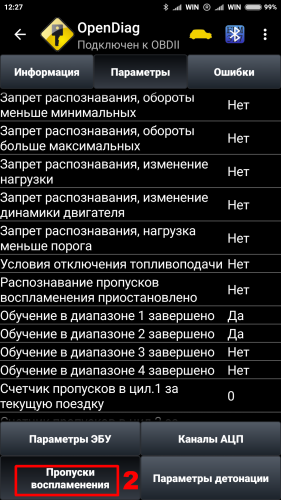 прекрасно работает та же Torque.
прекрасно работает та же Torque.
с моей 14кой(январь 7.2) и с богданом 2013 года ни одна из перечислиных прог не вязалась. Потом в инете нашел эту тему что вазы не вяжутся с торком. Попробовал элм ваз и все заработало. Это я к тому написал что пусть это сначала попробует, а потом с паяльником и напильником лезет в авто
В связи с возросшим количеством некачественных адаптеров, в случае если Вы столкнулись с проблемой, что Ваш адаптер elm327 не подключается к ЭБУ автомобиля, значит скорее всего проблема в том, что Вам продали адаптер с версией 2.1 либо версией 1.5 переделанной из версии 2.1. В данных адаптерах применен другой блютуз модуль который поддерживает работу только с двумя протоколами из 6. Именно поэтому чаще всего Вы получаете соединение со смартфоном адаптера, а при попытке соединения с ЭБУ автомобиля, адаптер пишет, что эбу не отвечает. Вот небольшое видео по наглядному сравнению версия адаптеров.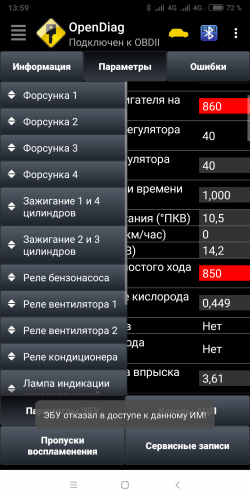
Если же у Вас адаптер elm327 с честной версией 1.5 где присутствуют все 6 протоколов из 6, Вам могут помочь строки инициализации которые помогают прибору подстороиться под команды ЭБУ Вашего автомобиля.
Строки инициализации к программам Torque и HobDrive для автомобилей использующих нестандартные протоколы соединения.В настоящее время широкую популярность приобрели различные диагностические адаптеры призванные встать на помощь автомобилисту в диагностике собственного автомобиля. Наибольшую популярность имеют адаптеры серии elm327 которые поддерживают работу с большинством иномарок после 1996 года, а так же автомобилями отечественного производства. Однако на практике владельцы отдельных марок авто испытывают трудности в подключении своего автомобиля к диагностической программе которая отказывается связываться с электронным блоком управления автомобиля. Наиболее распространенной на данный момент является программа Torque, так к примеру при подключении данной программы автомобилей японского рынка выпущенных для внутреннего использования и не имеющих полноценной поддержки OBD2 стандарта пользователь сталкивается с тем, что программа не может соединиться с ЭБУ. В подобных случаях когда Ваш автомобиль имеет специфический блок работать с которым та или иная программа отказывается, Вам может придти на помощь ручная прописка строки инициализации для программы.
Наиболее распространенной на данный момент является программа Torque, так к примеру при подключении данной программы автомобилей японского рынка выпущенных для внутреннего использования и не имеющих полноценной поддержки OBD2 стандарта пользователь сталкивается с тем, что программа не может соединиться с ЭБУ. В подобных случаях когда Ваш автомобиль имеет специфический блок работать с которым та или иная программа отказывается, Вам может придти на помощь ручная прописка строки инициализации для программы.
Для каждой марки автомобиля используется своя строка инициализации, в данной статье мы приведем наиболее распространенные строки инициализации:
– Toyota JDM Nadia/Harrier
ATIB96 nATIIA13 nATSH8213F1 nATSPA5 nATSW00
– Toyota JDM 10400baud
ATIB10 nATIIA13 nATSH8013F1 nATSPA4 nATSW00
– Toyota JDM CAN mode21
ATSP6 nATAL nATSH7E0 nATCRA7E8 nATST32 nATSW00
– Toyota GT86
ATSP6 nATAL nATSH7E0
– Toyota JDM ISO9141
ATSP3 nATAL nATIIA33 nATIB10 nATSH686AF1 nATST32 nATSW00
– Toyota JDM Common
ATIB96 nATIIA13 nATSH8113F1 nATSPA4 nATSW00
– Toyota Celica
ZZT230 ATIB 96
ATIIA 13
ATSH8113F1
ATSP A4
ATSW00
– Toyota Vitz
01. 2002 ATSH8213F1
2002 ATSH8213F1
ATIB96
ATIIA13
– Fiat Pre-OBD
ATSH 8110F1
– Nissan Custom
ATSP5
ATAL
ATIB10
ATSH8110FC
ATST32
ATSW00
– Mitsubishi MUT
ATSP0
ATAL
ATIB10
– Tiggo Delphi MT20U
ATSP5
ATAL
ATIB10
ATSH8111F1
ATST32
ATSW00
– Delphi MR240
ATSP5
ATAL
ATSH8111F1
ATWM8111F13E
– Siemens ACR167 KWP
ATSP5
ATAL
ATSH8111F1
81
– Sirius D42
ATSP5
ATAL
ATIB10
ATSH8211f1
ATST32
ATSW00
ATFI
– ВАЗ Январь
ATSP5
ATAL
ATIB10
ATSH8110F1
ATST32
ATSW00
– ВАЗ Bosch MP7
ATSP5
ATAL
ATIB10
ATSH8111F1
ATST32
ATSW00
ATFI
– ВАЗ Bosch 7.9.7
ATFI
ATAL
– УАЗ ME17.9.7
ATSP5
ATAL
ATSH8110F1
ATFI
– Opel KWP2000
ATSP5
ATAL
– Japan Domestic Market Nissan
ATSP5
ATAL
ATIB10
ATSH8110FC
ATST32
ATSW00
– Japan Domestic Market Nadia / Harrier
ATIB10
ATIIA13
ATSH8013F1
ATSPA4
A TSW00
– Январь 5. 1.1
1.1
ATSP5
ATIB10
ATSH8110F1
ATST10
ATSW00
– Январь 7.2 Евро 2
atal
atsp5
atib10
atsh8110f1
atst32
atsw00
atfi
– ВАЗ Ителма/Автэл М73 Е3
ATSP5
ATAL
ATSH8110F1
ATSW00
– УАЗ Патриот Bosch m17.9.7
ATZ
ATSP5
ATIB10
ATSH8110F1
ATSW00
– SsangYong 2.3 MSE бензин (Kyron, Rexton, Action, Musso, Korando)
atsp5
atib10
atsh8101f3
atst32
atsw00
– BYD F3
ATSP5
ATSH8111F1
ATSW00
– Тойота Passo KGC1 (1KR-FE)
atsp5
atsh8110f0
atfi
– Тойота Сиента по ABS
atsp4
atal
atib96
atiia29
atsh8129f1
atst32
atsw00
– ABS Lifan солано (wanxiang)
ATSP5
ATSH8128F1
ATWM8028F1021080
ATFI
– OPEL Simtec 56.5
ATSP5 /nATSH8111F1 /nATSW00
– GREATWALL Delphi MT20U2_EOBD
atal
atib10
atsp5
atsh8111f1
atst10
atsw00
Opendiag не удалось открыть порт
На чтение 11 мин. Просмотров 31
Просмотров 31
Обновлено
Доброго времени суток!
Сегодня расскажу, как опробывал версии программы диагностики OpenDiag от ViVisektor`a на своем авто.
Подключился по схеме, что в комплекте была. Там все доходчиво написано. Подключение к диагностическому разъему ODB-2 (16 контакт — это «+12В», 5й контакт — это «земля», 7й контакт — это «К-линия»).
Подключил устройство к ноуту. В инструкции сказано, что драйвера автоматически установятся. НУ да… А с чего им быть в винде?
Короче качаем дрова для адаптера в инете…
Куча ссылок на всякие «говно-сайты», где просят твой телефон (якобы проверка, «Что ты реальный человек»). ТУфта… В итоге 5 минутного поиска нашел без всяких проверок драйвер bm9213_vista.zip (размером 832кб).
Подключение для всех версий однотипное:
1. Настраиваем СОМ-порт. Раздел «настройка». Нажимаем — автоматически определение порта. Находит. ОК.
Нажимаем — автоматически определение порта. Находит. ОК.
2. Выбираем блок. ПУнкт «выбор блока». У меня Январь 7.2 без всяких плюсов.
3. Включаем зажигание.
4. Давим кнопку «определение комплектации».
Тестируем программу OpenDiag 1.1. Попытка №1
1. Прошивка у меня 2-я серийная из 3-х серийных, что придумал Автоваз. Состояние ИММО: не написал. Интересно… У меня комплектация «Норма» — пишет «нет ЭУР»… косяк…
2. Впринципе эти данные есть на самом контроллере.
3. Самое главное. Заходим в диагностику АПС6. Наживаем «начать диагностику». Это единственный раз, когда мне удалось нормально к АПС подключиться и немного поколдовать.
Ошибок нет. Ключ обученный черный вставлен.
4. Теперь вставляем необученный ключик. Получаются такие ошибки (6012). Думал еще с обучающим попробывать, но … Больше удачной сессии не удалось установить… печаль…
Тестируем программу OpenDiag 1. 1. попытка №2
1. попытка №2
1. Ну теперь ЭУР нашел! Слава тебе! Состояние ИММО: не написал.
2. Пытался записать идентификационные данные… не тут-то было… Только для платников… Сильно не расстроился 😉
Тестируем программу OpenDiag 1.3.5
1. ЭУР нашел. ИММО: не активирован. глюк… ИММО еще как активирован…
2. ПДУ рассинхронизиронан. А то я сам и не знал… С брелка не отрывает…
3. Ошибки по электропакету Норма. (В1018, В1017). 1- это когда без скидывания массы отсоединяешь колодку от электропакета. 2-рассинхронизация (брелок сдох).
4. Паспорт блока. Смущают эти «яяяяяяяяяяяя».
5. Ошибок ЭМУРа нет.
Тестируем программу OpenDiag 1.3.6
1. Версия посвежее — 04.10.2012.
2. ЭУР не нашел. ИММО: не активирован. Гон.
3. Понажимал на пульт. Опять эти ошибки. Сбросил ошибки.
4. При отрытии какой либо двери — меняется индикация.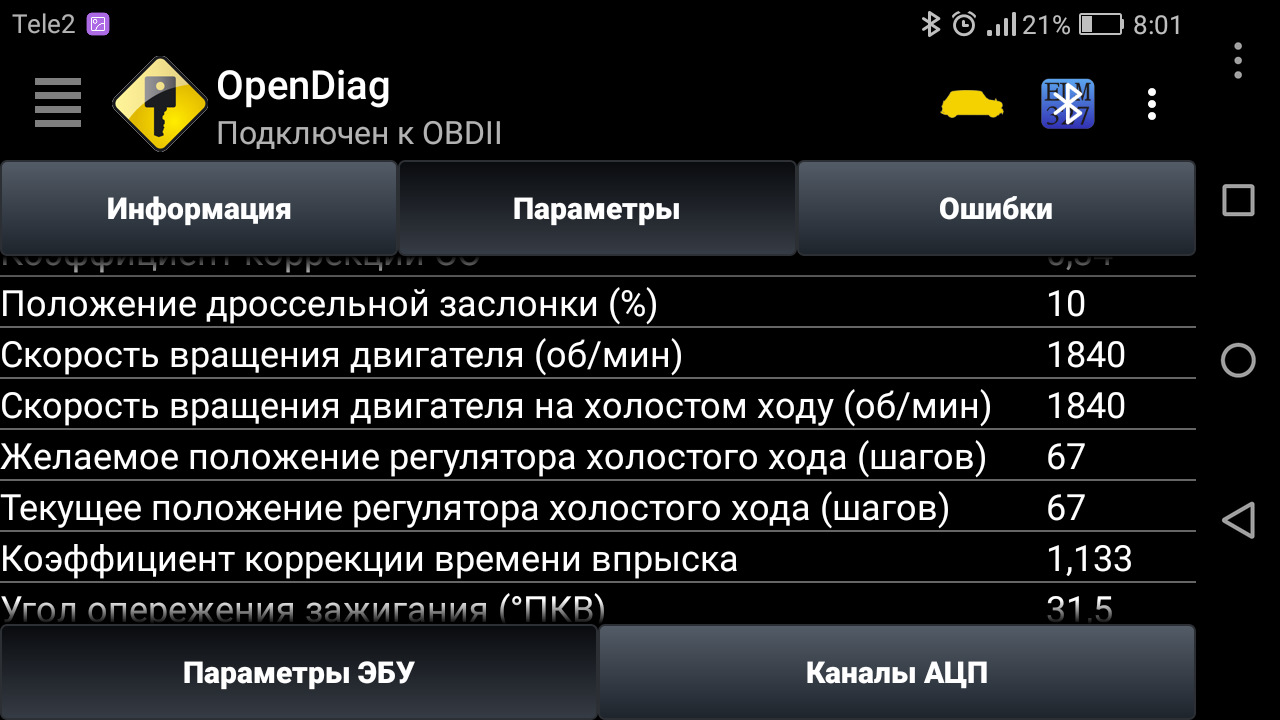
5. Еще разок удалось с АПС6 подключиться. В большинстве случаев при когда в меню иммобилайзера заходим и жмем «начать тестирование», то програ просто «вылетает».
Тестируем подраздел: состояние ИМ.
Коряво определяем «задний ход» и «задние противотуманные фары». Пишет, что «включено». Остальные адекватно реалигуют (гажигание: вклвыкл, габаритные: вклвыкл, ближний свет:вклвыкл, состояние дверей)
6. Тестируем: управление ИМ. Реле стеклоподъемников — нулевая реакция.
Работают: ЗУмер, индикатор (чек енджин), плафон (в режиме, когда реагирует на открытие двери).
7. БОльше не удалось к АПС6 адекватно подключиться.
Спросите: а нафига все это?
У меня проблема. Не могу заново ключик переобычить (черный брелок с кнопками). ИММО его видит и машина заводится.
Купил новый необученный ключ. Его пытался обучить… Ноль результатов…
При программировании по этой инструкции:
Как активировать иммобилайзер на Калине
• Заправить 10 литров бензина, чтобы не путаться в писках.
• Собрать черный ключ.
• Закрыть двери.
• Включить КРАСНЫМ зажигание
• 3 писка. Вытащить ключ.
• Быстро (в течение 5-6 секунд) включить ЧЕРНЫМ зажигание.
• 3 писка + 2 писка
• Быстро (в течение 5-6 секунд) включить КРАСНЫМ зажигание
• 3 писка + 2 писка
• Выключить зажигание КЛЮЧ В ЗАМКЕ
• 1 писк
• Быстро (в течение 5-6 секунд) включить зажигание на 5 СЕКУНД! (Обязательно дождаться бибикалки — засада в этом месте)
• Мигнула аварийка, бибикнул сигнал
• Выключить зажигание. КЛЮЧ В ЗАМКЕ до погасания машинки на панели.
Там где должно быть «3 писка + 2 писка » — только «3 писка» и индикатор ИММО на панели тухнет…
Раньше пробовал по инструкции. У меня нормально проходило почти до конца обучения…
Но что-то стало не так…
Вопрос: как обучить новый необученный ключик (черный) и по возможности старый (черный)?
ЗЫ: есть небольшое предположение (типа ЕППРОМ стереть, или залить пустой с FF, а потом заново переобучить). Но хотелось бы поподробнее…
Но хотелось бы поподробнее…
Краткое описание:
Диагностика автомобилей российского производства.
Тема по диагностике.
Мобильное направление проекта OpenDiag!
Программное обеспечение под android 3.1 и выше для диагностики автомобилей российского производства, с применением ELM 327 Bluetooth или Wi-Fi, USB ELM или K-Line, USB K+CAN Commander v1.4. Поддерживаемые чипы USB устройств (протестированные): FTDI (FT232RL), WCH (Ch440), Prolific (PL2303), Silicon Labs (CP2102, необходимо переопределение скоростей)
Как и что, читаем в меню программы ‘Справка’!
Sirius EMS3120 Largus2 D
Sirius EMS3125 XRay D
ГАЗ/УАЗ:
- BOSCH ME17.9.7 MT @
BOSCH ME17.9.7 ET @
BOSCH ME17.9.7(1) MAP @
BOSCH ME17.9.71 CAN VS35 и VS36 @
Ителма M86CAN CNG @
СОАТЭ (ГАЗ) ***
Микас 5.4 (ГАЗ) ***
Микас 5.4 К3 (карб) (ГАЗ) ***
Микас 7.1, VS 5.6 ***
Микас 7.1 К3 (карб) ***
Микас 7.2 (УАЗ) ***
Микас VS8 E2
Микас 10.
 3/11.3 *
3/11.3 * Микас 11 E2
Микас 11 Е3 МТ и ЕТ (мех. и электр. дроссель) **
Микас 11 CR **
Микас 12 (405, 4216, A274) ** D
Микас 12 (409) ** D
Микас 12.3 ** @
ЗАЗ:
- Микас 10.3/11.3+ *
Микас 10.3/11.3
Микас 7.6
Антиблокировочная система (АБС)
ВАЗ:
- BOSCH 5.3 (Niva, Viva)
BOSCH 8.0/8.1
BOSCH 9.0
BOSCH 9.0/9.1 CAN D
BOSCH 9 (Vesta, Largus2, XRay) CAN D
ГАЗ:
УАЗ:
- BOSCH 8.0
BOSCH 9.0
BOSCH 9.0 CAN D
Система подушек безопасности (СПБ)
ВАЗ:
- Autoliv ACU3
Takata (Гранта, Калина2, Приора2) D
Takata (Веста) D
XRay D
УАЗ:
Автоматическая коробка передач (АКПП)
ВАЗ:
Усилитель руля (ЭУР)
ВАЗ:
- ЭУРУ КЭМЗ (Кизляр)
ЭУРУ Автоэлектроника (Калуга)
ЭУРУ СЕВЕР (Новосибирск)/ДААЗ
ЭУРУ Авиаагрегат (Махачкала)
ЭУРУ Авиаагрегат
ЭМУР Mando
ЭУРУ (EPS Vesta) D
ЭУРУ (EPS XRay) D
* Дополнительные параметры (Пропуски воспламенения) только через USB K-Line.
** Блоки требуют защищенного режима! Вход в него может потребовать отправку блоку длинного запроса! Elm327 не поддерживает такие запросы! В таком случае, подключение к этим блокам возможно только через USB K-Line
*** Подключение к блокам только через USB K-Line.
@ Блок требует активации параметров.
D Блок в демо режиме, требует активации для сброса ошибок и исполнительных механизмов (ИМ) (если есть ИМ).
Блок не определяется программой, необходимо выбирать через меню ‘Выбора блока’.
Аббревиатура:
E2 – нормы токсичности Евро-2
E3 – нормы токсичности Евро-3
R83 – нормы токсичности Россия-83
CAN – шина Controller Area Network
МТ – механический дроссель
ЕТ – электронный дроссель (электронная педаль)
MAP – датчик абсолютного давления (ДАД, без ДМРВ)
ДМРВ – датчик массового расхода воздуха
Требуется:
Android 3.1 и выше.
Адаптер ELM327 Bluetooth или Wi-Fi, USB ELM 327 или K-Line, USB K+CAN Commander v1. 4.
4.
При диагностике через ELM-327 Bluetooth адаптер, все другие Bluetooth подключения должны быть отключены на устройстве!
Программа ориентирована на оригинальные ELM327 Elm Electronics и использует протоколы K-Line и CAN шин! Стандарт блоков OBD-II поддерживается в самом простом варианте!
На рынке существуют адаптеры ELM327 китайского производства, которые предоставляют для программ-тестеров только OBD-II протокол. С такими адаптерами программа работает, если выбрать OBD-II стандартный блок, иначе, при обнаружении такого адаптера во время подключения, сообщает ‘Адаптер не поддерживается‘!
Обсуждение адаптеров (в т.ч. и покупка) в отдельной теме
Интерфейс: русский, английский.
Скачать:
OpenDiag-2.17.2.apk ( 5,97 МБ )
версия: 2.17.1 OpenDiag-2.17.1.apk ( 5,97 МБ )
версия: 2.17.0
OpenDiag-2.17.0.apk ( 5,91 МБ )
версия: 2.16.3 OpenDiag-2.16.3.apk ( 5,77 МБ )
версия: 2. 16.3.cm
16.3.cm
OpenDiag-2.16.3.cm.apk ( 5,78 МБ )
версия: 2.16.2 OpenDiag-2.16.2.apk ( 5,77 МБ )
версия: 2.16.2.cm
OpenDiag-2.16.2.cm.apk ( 5,78 МБ )
версия: 2.16.0 OpenDiag-2.16.0.apk ( 5,76 МБ )
версия: 2.16.0.cm
OpenDiag-2.16.0.cm.apk ( 5,77 МБ )
версия: 2.15.14 OpenDiag-2.15.14.apk ( 5,55 МБ )
версия: 2.15.14.cm
OpenDiag-2.15.14.cm.apk ( 5,57 МБ )
версия: 2.15.13 OpenDiag-2.15.13.apk ( 5,55 МБ )
версия: 2.15.13.cm
OpenDiag-2.15.13.cm.apk ( 5,57 МБ )
версия: 2.15.12 OpenDiag-2.15.12.apk ( 5,55 МБ )
версия: 2.15.12.cm
OpenDiag-2.15.12.cm.apk ( 5,57 МБ )
версия: 2.15.11 OpenDiag-2.15.11.apk ( 5,55 МБ )
версия: 2.15.11.cm
OpenDiag-2.15.11.cm.apk ( 5,57 МБ )
версия: 2.15.10 OpenDiag-2.15.10.apk ( 5,31 МБ )
версия: 2.15.10.cm
OpenDiag-2.15.10.cm.apk ( 5,32 МБ )
версия: 2.15.9 OpenDiag-2.15.9.apk ( 5,31 МБ )
версия: 2.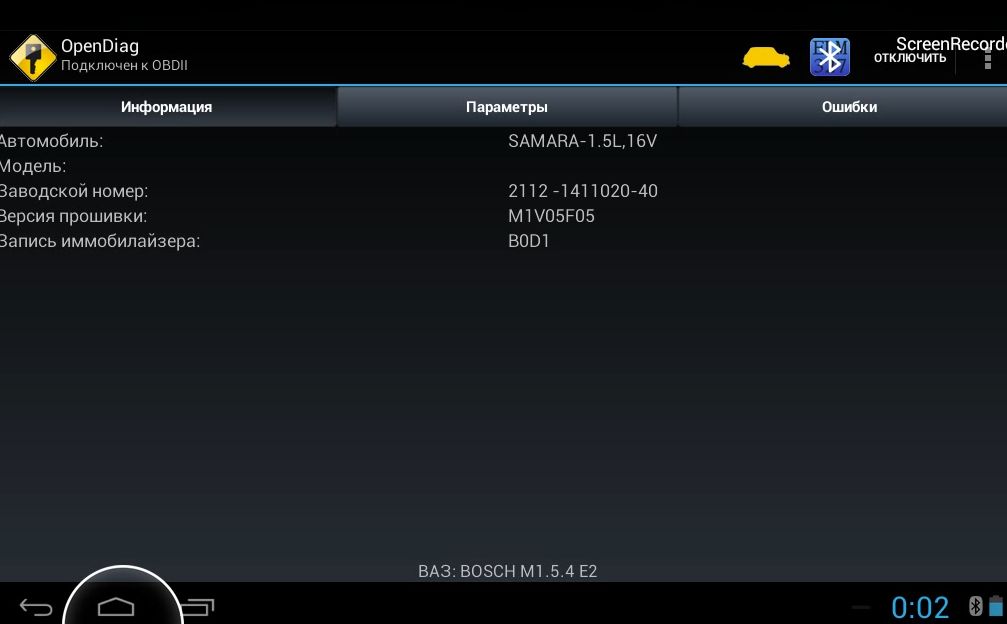 15.9.cm
15.9.cm
OpenDiag-2.15.9.cm.apk ( 5,32 МБ )
версия: 2.15.8 OpenDiag-2.15.8.apk ( 5,26 МБ )
версия: 2.15.8.cm
OpenDiag-2.15.8.cm.apk ( 5,28 МБ )
версия: 2.15.7 OpenDiag-2.15.7.apk ( 5,25 МБ )
версия: 2.15.7.cm
OpenDiag-2.15.7.cm.apk ( 5,27 МБ )
версия: 2.15.6 OpenDiag-2.15.6.apk ( 5,21 МБ )
версия: 2.15.6.cm
OpenDiag-2.15.6.cm.apk ( 5,23 МБ )
версия: 2.15.5 OpenDiag-2.15.5.apk ( 5,2 МБ )
версия: 2.15.5.cm
OpenDiag-2.15.5.cm.apk ( 5,22 МБ )
версия: 2.15.4 OpenDiag-2.15.4.apk ( 5,2 МБ )
версия: 2.15.4.cm
OpenDiag-2.15.4.cm.apk ( 5,22 МБ )
версия: 2.15.3 OpenDiag-2.15.3.apk ( 5,15 МБ )
версия: 2.15.3.cm
OpenDiag-2.15.3.cm.apk ( 5,18 МБ )
версия: 2.15.2 OpenDiag-2.15.2.apk ( 5,15 МБ )
версия: 2.15.2.cm
OpenDiag-2.15.2.cm.apk ( 5,18 МБ )
версия: 2.15.1 OpenDiag-2.15.1.apk ( 4,69 МБ )
версия: 2.15. 1.cm
1.cm
OpenDiag-2.15.1.cm.apk ( 4,72 МБ )
версия: 2.15.0 OpenDiag-2.15.0.apk ( 4,72 МБ )
версия: 2.14.9
OpenDiagMobile-2.14.9.apk ( 4,61 МБ )
версия: 2.14.8 OpenDiagMobile-2.14.8.apk ( 4,61 МБ )
версия: 2.14.7
OpenDiag.2.14.7.apk ( 4,96 МБ )
версия: 2.14.6 OpenDiag.2.14.6.apk ( 4,58 МБ )
версия: 2.14.5
OpenDiag.2.14.5.apk ( 4,58 МБ )
версия: 2.14.4 OpenDiag.2.14.4.apk ( 4,58 МБ )
версия: 2.14.3
OpenDiag.2.14.3.apk ( 4,58 МБ )
версия: 2.14.2 OpenDiag.apk ( 4,46 МБ )
версия: 2.14.1
OpenDiag.apk ( 4,45 МБ )
версия: 2.14.0 OpenDiag.apk ( 4,45 МБ )
версия: 2.13.2
OpenDiag.apk ( 4,42 МБ )
версия: 2.13.1 OpenDiag.apk ( 4,42 МБ )
версия: 2.13.0
OpenDiag.apk ( 4,35 МБ )
версия: 2.12.0 OpenDiag.apk ( 1,91 МБ )
версия: 2.11.1
OpenDiag.apk ( 1,86 МБ )
версия: 2.10.0 OpenDiag.apk ( 1,81 МБ )
версия: 2. 09.6
09.6
OpenDiag.apk ( 1,86 МБ )
версия: 2.09.5 OpenDiag.apk ( 1,86 МБ )
версия: 2.09.4
OpenDiag.apk ( 1,74 МБ )
версия: 2.09.3 OpenDiag.apk ( 1,7 МБ )
версия: 2.09.2
OpenDiag.apk ( 1,68 МБ )
версия: 2.09.1 OpenDiag.apk ( 1,66 МБ )
версия: 2.09.0
OpenDiag.apk ( 1,65 МБ )
версия: 2.08.4 OpenDiag.apk ( 1,62 МБ )
версия: 2.08.3
OpenDiag.apk ( 1,61 МБ )
версия: 2.08.2 OpenDiag.apk ( 1,61 МБ )
версия: 2.08.1
OpenDiag.apk ( 1,59 МБ )
версия: 2.07.1 OpenDiag.apk ( 1,56 МБ )
версия: 2.07.0
OpenDiag.apk ( 1,56 МБ )
версия: 2.06.0 OpenDiag.apk ( 1,54 МБ )
версия: 2.05.0
OpenDiag.apk ( 1,54 МБ )
версия: 2.04.7 OpenDiag.apk ( 1,33 МБ )
версия: 2.04.6
OpenDiag.apk ( 1,33 МБ )
версия: 2.04.5 OpenDiag.apk ( 1,17 МБ )
версия: 2.04.4
OpenDiag.apk ( 1,05 МБ )
версия: 2.04.3 OpenDiag. apk ( 1,05 МБ )
apk ( 1,05 МБ )
версия: 2.04.2
OpenDiag.apk ( 1,05 МБ )
версия: 2.04.1 OpenDiag.apk ( 1,05 МБ )
версия: 2.03.2
OpenDiag.apk ( 1,02 МБ )
версия: 2.02.13 OpenDiag.apk ( 1,03 МБ )
версия: 2.02.12
OpenDiag.apk ( 1,03 МБ )
версия: 2.02.11 OpenDiag.apk ( 1,03 МБ )
версия: 2.02.10
OpenDiag.apk ( 1,03 МБ )
версия: 2.02.8 OpenDiag.apk ( 1,03 МБ )
версия: 2.02.7
OpenDiag.apk ( 1,03 МБ )
версия: 2.02.6 OpenDiag.apk ( 985,6 КБ )
версия: 2.02.5
OpenDiag.apk ( 964,22 КБ )
версия: 2.02.4 OpenDiag.apk ( 964,23 КБ )
версия: 2.02.3
OpenDiag.apk ( 964,15 КБ )
Что-то не так показывает или вообще не показывает? Комментируйте вместе с логами программы для отладки!
1. Не подсоединяйте диагностический адаптер к компьютеру. Если вы уже подключили адаптер к ПК, извлеките его из USB порта.
2. Запустите файл CDM20802_Setup .exe (указанный файл смотрите папке или архиве USB driver на прилагаемом компакт диске )– данный файл установит драйвера виртуального COM порта.
3. По завершению установки программы подсоедините адаптер USB порту Вашего ПК – Windows должен сам найти и опознать устройство Serial to USB converter.
4. После этого приступаем к настройке виртуального COM порта.
5. Пуск –> Настройка ->Панель управления -> Система. Должно появится следующее окно:
6. Пройдите на вкладку «Оборудование» и нажмите на кнопку «Диспетчер устройств»:
7. Перед Вами появится подобное окно, найдите в данном окне ветку «Порты (COM и LPT)»:
8. В данной ветке, найдите COM порт с именем USB-SERIAL (имя может немного отличаться). В скобках будет указан его номер, в нашем случае COM15.
9. У Вас должен быть номер от 1 до 4, В противном случае используйте 10 пункт. После этого закройте все окна и проверьте соединение с ЭБУ. Если нет соединения с ЭБУ, то читайте дальше, как изменить важные параметры порта.
10. Если номер порта больше 4, то необходимо его изменить. Для этого щелкните правой кнопкой мышки по выбранному из списка порту и перейдите в пункт «Свойства»:
11. Перед Вами появится окно свойств COM порта в которой необходимо выбрать вкладку «Параметры порта»:
Перед Вами появится окно свойств COM порта в которой необходимо выбрать вкладку «Параметры порта»:
12. В представленной вкладке «Параметры порта» нажмите кнопку «Дополнительно…»:
13. В появившемся окне необходимо установить номер COM порта. Измените его на номер от 1 до 4:
14. К примеру на номер COM2. В случае, если адаптер не будет соединяться с ЭБУ или соединение будет нестабильным, то попробуйте изменить параметр «Время ожидания (мсек)» до 5 мс или вплоть до 1 – 2 мс, а также уменьшить значения «Буфер приема» и «Буфер передачи». Критичные параметры настроек подчеркнуты красными линями:
15. После этого закройте все окна, отвечая утвердительно («ОК», «Применить», «Сохранить», и т.д) Далее, во всех диагностических программах надо будет указывать, что адаптер подключен к COM порту с номером 2, т.е COM2. Теперь Ваш адаптер готов к работе и Вы можете производить диагностику.
© ИП Архипов М.А., 2013-2019 Диагностическое оборудование
Мы получаем и обрабатываем персональные данные посетителей нашего сайта в соответствии с официальной политикой.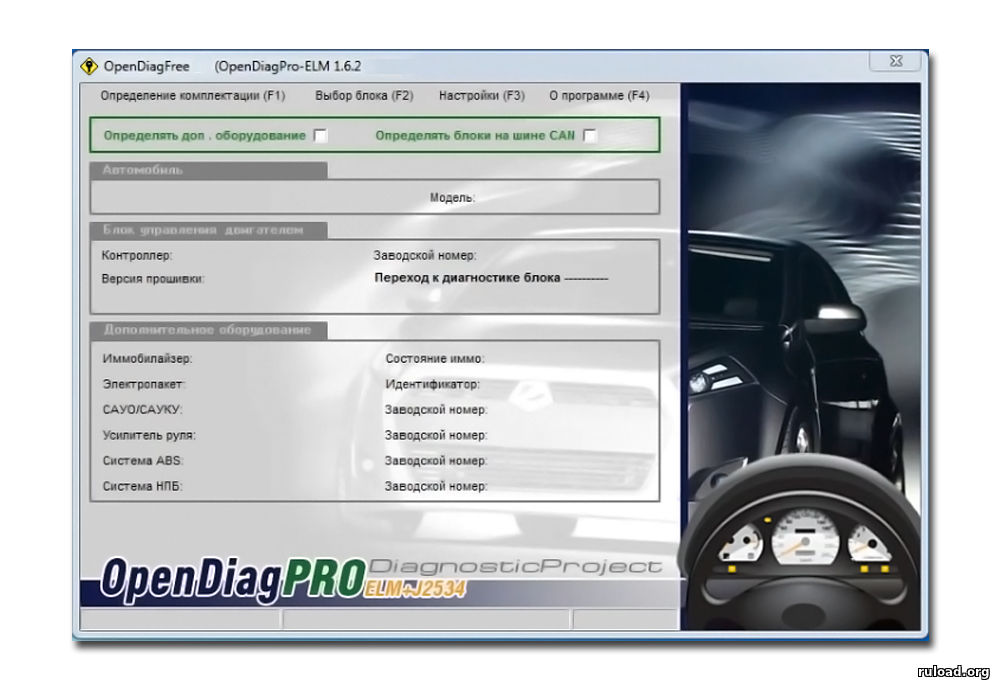
Если вы не даете согласия на обработку своих персональных данных, вам необходимо покинуть наш сайт.
ИП Архипов Михаил Александрович
ОГРН 311547611900288
Как пользоваться программой opendiagfree
Как пользоваться программой опен диаг
OpenDiag Pro
Full New Имя: FullЯзык: РусскийВерсия: NewПлатформа: Windos XP, Windows 7 (x32 и x64) с любыми процессорами «Win 8 и win 10 не поддерживает»Лицензия: на 2 компьютера, если лицензирование двух ПК производится в тот же день Скачать: Описание: Фунционал программы аналогичен предыдущей версии — ниже, допилены и устранены проблемы по запуску на многоядерных процессорах и 64 разрядных виндовс, изменен интерфейс программы на более удобный. Full Имя: FullЯзык: РусскийВерсия: 1.6.3 (сентябрь 2014г) — не имеет дальнейших обновлений.Платформа: Для нормальной работы требуется ПК с одноядерным процессором Windows XP 32bit, на WIN7, WIN8, при выборе блока европейского рынка будет ошибка, WIN10 — работать не будет совсем.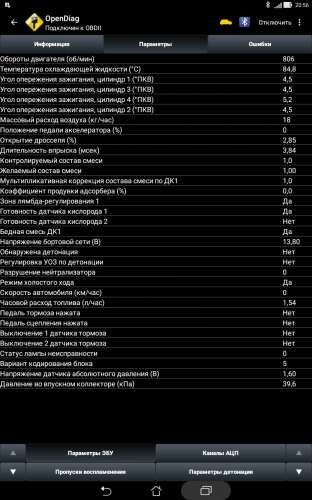 На виртуальных машинах запуск запрещен!Лицензия: на 2 ПК, если лицензирование двух ПК производится в тот же день Скачать:
На виртуальных машинах запуск запрещен!Лицензия: на 2 ПК, если лицензирование двух ПК производится в тот же день Скачать:
Программа OpenDiagPro
» При покупке диагностического адаптера, будь то elm327 или обычный k-line адаптер Вы непременно столкнетесь с проблемой выбора оптимального софта для диагностики автомобилей семейства ВАЗ / ГАЗ / УАЗ / ЗАЗ. Представленная программа имеет широкий функционал и полностью перекрывает потребности, как рядового автомобилиста так и начинающего диагноста.
Программа является наиболее продуманным продуктом в классе диагностических программ к адаптерам k-line и elm327 для диагностики русских автомобилей.
Основные
OpenDiag Mobile
Мобильное направление проекта OpenDiag!Программное обеспечение под android 3.1 и выше для диагностики автомобилей российского производства по протоколам ЭБУ (Электронный Блок Управления), с применением адаптеров ELM 327 Bluetooth или Wi-Fi, USB ELM 327 или K-Line, USB K+CAN Commander v1. 4.Для USB требуется поддержка USB-Host смартфоном или планшетом.Поддерживаемые чипы USB адаптеров (протестированные): FTDI (FT232RL), WCH (Ch540), Prolific (PL2303), Silicon Labs (CP2102).!!! CyanogenMod 12/13, LineageOS 13, Replicant 6 !!!Не устанавливайте программу на устройства с данными прошивками, иначе устройство уйдет в вечную перезагрузку!
4.Для USB требуется поддержка USB-Host смартфоном или планшетом.Поддерживаемые чипы USB адаптеров (протестированные): FTDI (FT232RL), WCH (Ch540), Prolific (PL2303), Silicon Labs (CP2102).!!! CyanogenMod 12/13, LineageOS 13, Replicant 6 !!!Не устанавливайте программу на устройства с данными прошивками, иначе устройство уйдет в вечную перезагрузку!
P/S: AAPT1 (Android Asset Packaging Tool 1.0) больше не поддерживается.В программе есть блоки с платным контентом.
При подключение к такому блоку программа сообщает что нужно для активации блока, или как отключить демо режим блока.Активация блока не решает проблем
OpenDiag 1.4 диагностика автомобиля
» » 2012-02-07 , При первом запуске программы OpenDiag необходимо произвести настройку параметров инициализации ЭБУ под конкретный компьютер.
Для исключения ситуации, когда из-за этого не проходит инициализация ЭБУ был реализован метод последовательного изменения параметров инициализации для нахождения в данный конкретный момент оптимальных значений.
Обзор OpenDiag PRO для ВАЗ, ГАЗ
16.06.2019 Программа Opendiag PRO разработана с целью точного компьютерного обследования российских автомобилей, использующих инжекторные системы.
Это, прежде всего продукция отечественных компаний ВАЗ, ГАЗ, УАЗ и ЗАЗ. Возможна также диагностика автомобилей Renault (стоимость активизации модуля определяется отдельным пунктом).
Сканер «АВТОАС» – усложненная программа для диагностики отечественных и зарубежных марок автомобилей.
Opendiag Как Пользоваться
라이브러리KRclip 에서 최고 년 전ВСЕМ ПРИВЕТ.В ЭТО ВИДЕО Я ПОКАЖУ КАК ПОДКЛЮЧИТСЯ К ЭСУД ВАШЕГО АВТОМОБИЛЯ.ПОКАЖУ АДАПТЕРЫ И ПРОГРАММЫ ПРИ.3 년 전купить адаптер xn 327-qdd4ag.xn p1ai/ckaneri-elm327/elm327-bluetooth/elm-327-bluetooth-mini.html скачать программу .5 개월 전В этом ролику я Вам покажу как подключить авто сканер ELM327 к телефону или компьютеру. Сделаем как подключени.2 년 전Баланс форсунок на примере автомобиля ВАЗ 2194 Калина2.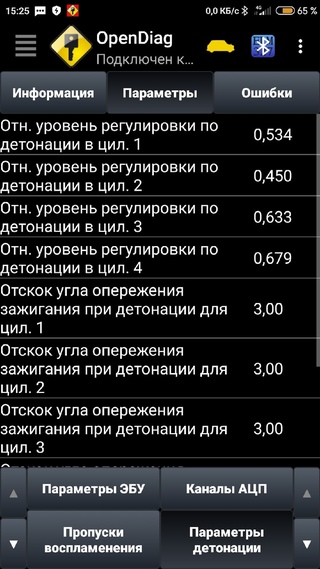
Программа для .년 전2 년 전Сканирование Лада Калина 1119 Январь 7.2 ELM327 Bluetooth программой OpenDiag Mobile www.drive2.ru/r/lada/460893/2 년 전Компьютерная диагностика ваз 2114 своими руками.
Приобрести адаптер можно по ссылке goo.gl/B7Wr27 Адаптер.년 전Товар на сайте елм327.рф/programmnoe-obecpechenie/opendiagpro-usb.html Сняли небольшое обзорное видео по программе OpenDiag pro.3 년 전Диагностика Калина2, Гранта и любой ВАЗ с помощью сканера ELM327 v1.5 программой OpenDiag.
Phant0mspb › Блог › Анализ логов Lada Kalina 2 Sport собранных при помощи OpenDiag.
Логи как описывал в прежней статье собирались при помощи блютус версии адаптера ELM327 и последней версии OpenDiag 1.7.1 rev.4(b) в формате CSV с разделяющей запятой.
В текстовом редакторе этот кусок был удалён, а так же столбец «Ответы ECU» был переименован в «Time» так чтобы его можно было открыт в программе EcuEdit. Опен диаг иногда терял пакеты и некоторые строки сохранял в виде минимальных значений, которые портили весь вид и последующий атравматический анализ. Эти строки пришлось удалять вручную при помощи редактора EmEditor.Для последующего анализа использовал недавно купленную программу «Моторчик».
Эти строки пришлось удалять вручную при помощи редактора EmEditor.Для последующего анализа использовал недавно купленную программу «Моторчик».
Лада Калина Седан K-Line › Бортжурнал › Программа диагностики автомобиля OpenDiag. Обзор версий.
Доброго времени суток!Сегодня расскажу, как опробывал версии программы диагностики OpenDiag от ViVisektor`a на своем авто.Подключился по схеме, что в комплекте была.
Там все доходчиво написано. Подключение к диагностическому разъему ODB-2 (16 контакт — это «+12В», 5й контакт — это «земля», 7й контакт — это «К-линия»).Подключил устройство к ноуту.
Настраиваем СОМ-порт. Раздел «настройка».
Нажимаем — автоматически определение порта. Находит. ОК.2. Выбираем блок.
ПУнкт «выбор блока». У меня Январь 7.2 без всяких плюсов.3.
Opendiag Как Пользоваться
БиблиотекаЛучшее на RUclip Год назадВСЕМ ПРИВЕТ.В ЭТО ВИДЕО Я ПОКАЖУ КАК ПОДКЛЮЧИТСЯ К ЭСУД ВАШЕГО АВТОМОБИЛЯ.ПОКАЖУ АДАПТЕРЫ И ПРОГРАММЫ ПРИ. 3 года назадкупить адаптер xn 327-qdd4ag.xn p1ai/ckaneri-elm327/elm327-bluetooth/elm-327-bluetooth-mini.html скачать программу .5 месяцев назадВ этом ролику я Вам покажу как подключить авто сканер ELM327 к телефону или компьютеру. Сделаем как подключени.2 года назадКомпьютерная диагностика ваз 2114 своими руками.
3 года назадкупить адаптер xn 327-qdd4ag.xn p1ai/ckaneri-elm327/elm327-bluetooth/elm-327-bluetooth-mini.html скачать программу .5 месяцев назадВ этом ролику я Вам покажу как подключить авто сканер ELM327 к телефону или компьютеру. Сделаем как подключени.2 года назадКомпьютерная диагностика ваз 2114 своими руками.
Программа OpenDiagPro
При покупке диагностического адаптера, будь то elm327 или обычный k-line адаптер Вы непременно столкнетесь с проблемой выбора оптимального софта для диагностики автомобилей семейства ВАЗ / ГАЗ / УАЗ / ЗАЗ. Представленная программа имеет широкий функционал и полностью перекрывает потребности, как рядового автомобилиста так и начинающего диагноста. Программа является наиболее продуманным продуктом в классе диагностических программ к адаптерам k-line и elm327 для диагностики русских автомобилей.
Программа OpenDiagFree для диагностики автомобиля через OBD разъемы имеет, как платную (расширенную) так и бесплатную версию. Для работы с обычным k line адаптером Вам подойдет бесплатная версия данной программы, для полноценной работы с elm327 адаптером Вам уже будет необходима лицензия, так как функционал программы при работе с адаптером на чипе elm327 практически полностью урезан.
Основные возможности программы для диагностики автомобилей OpenDiagFree:
— Отображение параметров двигателя в режиме реального времени
— Отображение и сброс ошибок ЭБУ Вашего автомобиля (потушить лампочку Check Engine на приборной панели.)
— Коррекция показателей и параметров автомобиля ( например корректировка холостых оборотов,идентификационных номеров, внимание- сохранение параметров измененных устройств возможна только в платной версии программы.)
— Построение графиков работы устройств и исполнительных механизмов
Представленная программа не только диагностирует двигатель Вашего автомобиля, но и поддерживает работу с дополнительным оборудованием, например ABS, подушками безопасности, иммобилайзером и прочим.
Так же дополнительным плюсом данной программы при работе с ней малоопытным пользователем стоит отметить большой процент автоматизации процессов к примеру функция определения комплектации сама обнаружит порт через который подключен k line или ;elm327 адаптер, а так же идентифицирует ЭБУ Вашего автомобиля. Вам останется только нажать кнопку диагностики и считать показатели автомобиля.
Вам останется только нажать кнопку диагностики и считать показатели автомобиля.
Скачать OpenDiagPro 1.3.9 (бесплатная)
OpenDiagPRO-ELM версия 1.5. Руководство пользователя — PDF
1 OpenDiagPRO-ELM версия 1.5 Руководство пользователя Санкт-Петербург 2013
2 Программа предназначена для компьютерной диагностики автомобильных систем инжекторных автомобилей российского производства. Программа используется для проведения технического обслуживания и ремонта автомобилей в автосервисах, СТО или владельцем автомобиля при наличии соответствующего оборудования (адаптеров и ПК) Программа может работать с двумя видами адаптеров: KL-line адаптер и ELM327. Программа OpenDiagPro-ELM поставляется в виде инсталляционного пакета, требующего установки на ПК, и в случае платной версии активации. Адаптеры в комплект поставки не входят. Приобрести адаптеры можно в интернет-магазине 1. Установка программы на компьютер Установка программы на компьютер производится в следующей последовательности: 1. Запустите нужную программу установщик (для платной версии программы, в зависимости от варианта ключа и операционной системы). 2. Следуйте инструкциям программы установщика. 3. (Для платной версии с программным ключом) Обязательно установите драйвера Guardant. Если программа устанавливается впервые, проведите активацию ключа. 4. Дождитесь окончания работы программы-установщика. 5. Установка программы завершена. Внимание!!! (для лицензии с программным ключом) Активация программы и установка драйверов требуется только при первоначальной установке программы на компьютер. При установке обновлений устанавливать драйвера и активировать программу не требуется. Если по какой-либо причине это потребуется сделать при установке обновления, пользователи будут уведомлены об этом на официальном сайте программы Программный ключ привязывается к оборудованию компьютера (ЦП, основной жесткий диск, оптический диск, операционная система). Однажды активированный ключ остается полностью рабочим если ничего из этого оборудования не меняется.
Запустите нужную программу установщик (для платной версии программы, в зависимости от варианта ключа и операционной системы). 2. Следуйте инструкциям программы установщика. 3. (Для платной версии с программным ключом) Обязательно установите драйвера Guardant. Если программа устанавливается впервые, проведите активацию ключа. 4. Дождитесь окончания работы программы-установщика. 5. Установка программы завершена. Внимание!!! (для лицензии с программным ключом) Активация программы и установка драйверов требуется только при первоначальной установке программы на компьютер. При установке обновлений устанавливать драйвера и активировать программу не требуется. Если по какой-либо причине это потребуется сделать при установке обновления, пользователи будут уведомлены об этом на официальном сайте программы Программный ключ привязывается к оборудованию компьютера (ЦП, основной жесткий диск, оптический диск, операционная система). Однажды активированный ключ остается полностью рабочим если ничего из этого оборудования не меняется.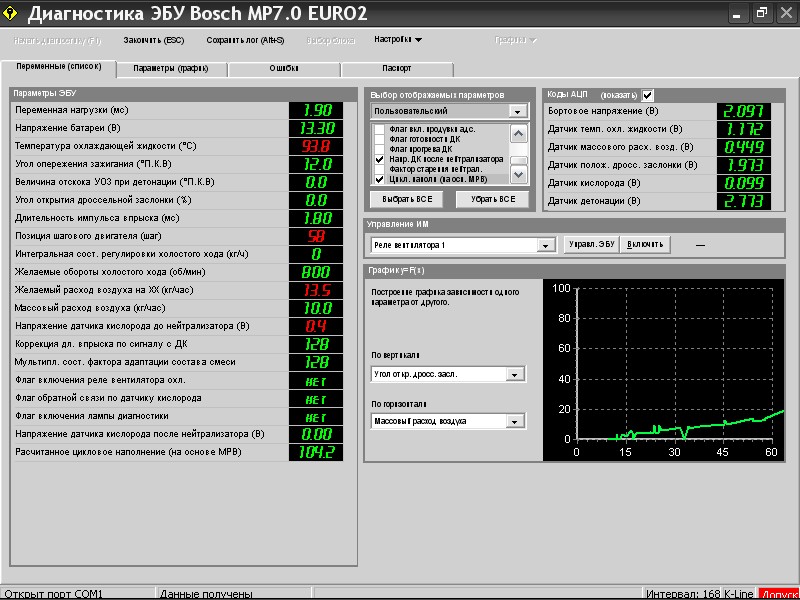 Допускается переустановка ОС и последующая переактивация ключа, но только в том случае, если ОС переустанавливается на такую же, что была установлена при первой активации ключа. Смена ОС (например, Windows XP на Windows 7) не допускается. В этом случае ключ становится неработоспособным. При смене указанного выше оборудования компьютера или ОС, необходимо будет приобрести новый ключ. 2. Активация программы (только для платной версии) Программа поставляется в двух вариантах. С программным ключом защиты, и с аппаратным (донглом). Вариант с донглом не требует активации программы. Программа работает при наличии подключения донгла к USB порту компьютера. Программный ключ может быть активирован в онлайн-режиме (компьютер, на который устанавливается программа, должен быть подключен к интернету), или в оффлайн-режиме (компьютер, на который устанавливается программа, не имеет подключения к интернету). 2 OpenDiag Project
Допускается переустановка ОС и последующая переактивация ключа, но только в том случае, если ОС переустанавливается на такую же, что была установлена при первой активации ключа. Смена ОС (например, Windows XP на Windows 7) не допускается. В этом случае ключ становится неработоспособным. При смене указанного выше оборудования компьютера или ОС, необходимо будет приобрести новый ключ. 2. Активация программы (только для платной версии) Программа поставляется в двух вариантах. С программным ключом защиты, и с аппаратным (донглом). Вариант с донглом не требует активации программы. Программа работает при наличии подключения донгла к USB порту компьютера. Программный ключ может быть активирован в онлайн-режиме (компьютер, на который устанавливается программа, должен быть подключен к интернету), или в оффлайн-режиме (компьютер, на который устанавливается программа, не имеет подключения к интернету). 2 OpenDiag Project
3 Онлайн активация программного ключа. Активация программы требует от пользователя наличия корректного серийного номера. Запустите мастер активации GuardantActivationWizard.exe, находящийся в папке Activation Если в списке Мастера активации отсутствует защищенный продукт, необходимо указать путь к файлу grdvd нажав на кнопку [Указать файл лицензии]. Далее необходимо ввести серийный номер: Нажав кнопку далее, дождаться сообщения об успешной активации: После завершения активации, программа полностью готова к работе. Санкт-Петербург,
Запустите мастер активации GuardantActivationWizard.exe, находящийся в папке Activation Если в списке Мастера активации отсутствует защищенный продукт, необходимо указать путь к файлу grdvd нажав на кнопку [Указать файл лицензии]. Далее необходимо ввести серийный номер: Нажав кнопку далее, дождаться сообщения об успешной активации: После завершения активации, программа полностью готова к работе. Санкт-Петербург,
4 Оффлайн активация программного ключа. Оффлайн активация ключа не требует подключения компьютера к сети интернет. Активация проводится в три этапа: Этап 1. Запустите мастер активации GuardantActivationWizard.exe, находящийся в папке Activation. В левом нижнем углу мастера активации поставьте галочку Режим Offline. Далее проводите активацию, так же как и для онлайн активации. По завершении работы мастера, в папке Activation будет создан файл OpenDiagPro.toserver. Сохраните в отдельную папку на флэш-карте (или другом носителе) этот файл, а также файлы GuardantActivationWizard. exe и ActivationAgent.dll. Этап 2. На любом компьютере имеющем подключение к интернету запустите файл GuardantActivationWizard.exe (из папки ранее сохраненной на флэш-карте). Если в списке Мастера активации отсутствует защищенный продукт, необходимо указать путь к файлу OpenDiagPro.toserver нажав на кнопку [Указать файл лицензии]. Нажмите кнопку [Далее]. По завершении работы мастера будет создан файл OpenDiagPro.grdvd.fromserver. 4 OpenDiag Project
exe и ActivationAgent.dll. Этап 2. На любом компьютере имеющем подключение к интернету запустите файл GuardantActivationWizard.exe (из папки ранее сохраненной на флэш-карте). Если в списке Мастера активации отсутствует защищенный продукт, необходимо указать путь к файлу OpenDiagPro.toserver нажав на кнопку [Указать файл лицензии]. Нажмите кнопку [Далее]. По завершении работы мастера будет создан файл OpenDiagPro.grdvd.fromserver. 4 OpenDiag Project
5 Этап 3. Скопируйте файл OpenDiagPro.grdvd.fromserver в папку Activation на компьютере, куда устанавливается программа. Снова запустите мастер активации (GuardantActivationWizard.exe). В качестве файла лицензии укажите файл OpenDiagPro.grdvd.fromserver. Нажмите кнопку [Далее]. Нажав кнопку далее, дождаться сообщения об успешной активации. 3. Подключение адаптера Программа может работать с двумя типами адаптеров. Обычным К-лайн и с ELM327. Подключение адаптера с COM интерфейсом. Подключите адаптер к свободному COM-порту компьютера. Другой разъем адаптера соедините соответствующим кабелем с диагностическим разъемом автомобиля.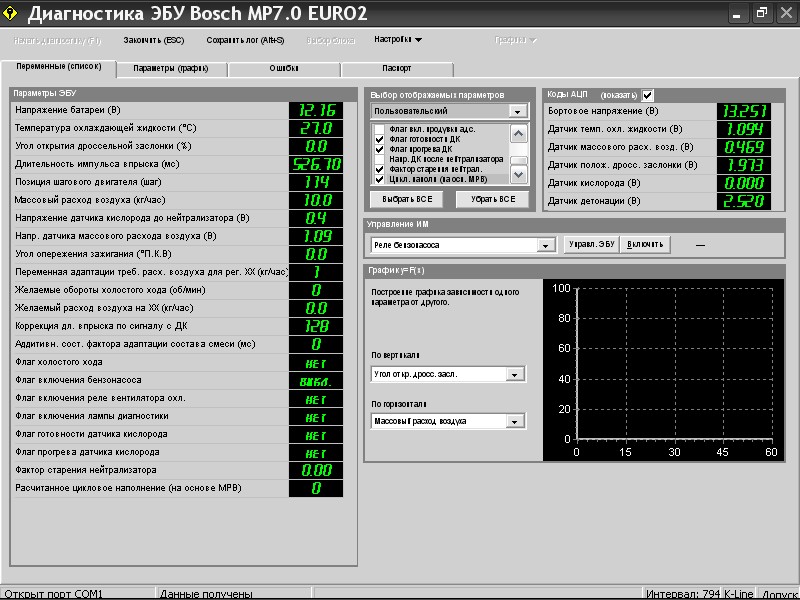 Подключение адаптера с USB интерфейсом. Перед подключением адаптера к компьютеру, установите соответствующие Вашей операционной системе драйверы, поставляемые с адаптером. Подключите адаптер к свободному USB-порту компьютера. после чего на компьютере в списке портов появится дополнительный COM порт. Посмотрите в диспетчере устройств номер порта. В дальнейшем он может понадобиться. Другой разъем адаптера соедините соответствующим кабелем с диагностическим разъемом автомобиля. Подключение адаптера ELM327 с Bluetooth интерфейсом. Перед началом работы с программой, с использованием адаптера ELM327 с Bluetooth интерфейсом, он должен быть установлен и настроен в Вашей системе. 1. Установите Bluetooth-модуль в Ваш компьютер. Установите драйвера для него (Windows должен сделать это автоматически). В области уведомлений должен появиться значок Bluetoothустройства. Подключите адаптер ELM327 к автомобилю. 2. Щелкните правой кнопкой мыши по значку в области уведомлений. Появится соответствующее меню: В нем нужно выбрать пункт Добавить устройство Bluetooth, после чего перед вами появится специальный мастер подключения Bluetooth.
Подключение адаптера с USB интерфейсом. Перед подключением адаптера к компьютеру, установите соответствующие Вашей операционной системе драйверы, поставляемые с адаптером. Подключите адаптер к свободному USB-порту компьютера. после чего на компьютере в списке портов появится дополнительный COM порт. Посмотрите в диспетчере устройств номер порта. В дальнейшем он может понадобиться. Другой разъем адаптера соедините соответствующим кабелем с диагностическим разъемом автомобиля. Подключение адаптера ELM327 с Bluetooth интерфейсом. Перед началом работы с программой, с использованием адаптера ELM327 с Bluetooth интерфейсом, он должен быть установлен и настроен в Вашей системе. 1. Установите Bluetooth-модуль в Ваш компьютер. Установите драйвера для него (Windows должен сделать это автоматически). В области уведомлений должен появиться значок Bluetoothустройства. Подключите адаптер ELM327 к автомобилю. 2. Щелкните правой кнопкой мыши по значку в области уведомлений. Появится соответствующее меню: В нем нужно выбрать пункт Добавить устройство Bluetooth, после чего перед вами появится специальный мастер подключения Bluetooth. Отметьте галочку и нажмите Далее. Санкт-Петербург,
Отметьте галочку и нажмите Далее. Санкт-Петербург,
6 Если с адаптером все в порядке, то мастер через некоторое время его обнаружит. Отметьте найденное устройство и нажмите Далее. В следующем окне введите в поле Использовать ключ доступа из документации код, который должен быть на диске, поставляемом с адаптером. Нажмите Далее. Начнется процедура обмена ключами доступа и регистрация устройства в системе. При успешном обмене ключами адаптер будет зарегистрирован в системе, и появится окно завершения мастера. Запомните номера портов. Они могут пригодится в будущем. Нажмите Готово. 6 OpenDiag Project
7 Теперь адаптер установлен и готов к работе: Внимание!!! Не подключайте адаптер к автомобилю при включенном зажигании или работающем двигателе. Это может привести к сбоям в работе электронных систем автомобиля, а также к выходу из строя их или адаптера. Работа с программой 1. Главное окно программы При запуске программы Вам будет предложено выбрать тип адаптера, с которым предстоит работать (K-line или ELM327) После выбора адаптера нажмите на кнопку ОК — программа откроет окно определения комплектации автомобиля: Санкт-Петербург,
8 «Определение комплектации» (F1) запускает определение ЭБУ и установленного на автомобиле дополнительного оборудования. По умолчанию происходит определение только ЭБУ, находящихся на шине к-лайн. Для включения определения блоков всех систем автомобиля, следует отметить галочкой пункт «Определять доп. оборудование». Для определения ЭБУ и блоков остальных систем автомобиля, подключенных к шине CAN, следует отметить пункт «Определять блоки на шине CAN». Определение комплектации можно отменить нажав повторно на эту же кнопку «Отменить опр. комплектации» (ESC). После завершения процесса определения, который может занимать достаточно длительное время, можно перейти к диагностике конкретного устройства дважды щелкнув мышью на определенном устройстве или на появившейся справа зеленой стрелке (Данная функция действует только если устройство или ЭБУ были однозначно определены. Если определить тип устройства не удалось данная функция перехода к диагностике будет недоступна). В этом случае можно выбрать диагностируемый блок вручную. Для этого нажмите кнопку «Выбор блока» (F2), и в появившемся окне выберите диагностируемый блок. Навигация по окну выбора блоков осуществляется либо мышью, либо при помощи клавиатуры (стрелки вверх/вниз, влево/вправо). Выбор блока для диагностики двойной клик левой кнопкой мыши, либо клавиша «Enter». «Настройки» (F3) переход к окну настроек программы. «О программе» (F4) информация о программе. 8 OpenDiag Project
По умолчанию происходит определение только ЭБУ, находящихся на шине к-лайн. Для включения определения блоков всех систем автомобиля, следует отметить галочкой пункт «Определять доп. оборудование». Для определения ЭБУ и блоков остальных систем автомобиля, подключенных к шине CAN, следует отметить пункт «Определять блоки на шине CAN». Определение комплектации можно отменить нажав повторно на эту же кнопку «Отменить опр. комплектации» (ESC). После завершения процесса определения, который может занимать достаточно длительное время, можно перейти к диагностике конкретного устройства дважды щелкнув мышью на определенном устройстве или на появившейся справа зеленой стрелке (Данная функция действует только если устройство или ЭБУ были однозначно определены. Если определить тип устройства не удалось данная функция перехода к диагностике будет недоступна). В этом случае можно выбрать диагностируемый блок вручную. Для этого нажмите кнопку «Выбор блока» (F2), и в появившемся окне выберите диагностируемый блок. Навигация по окну выбора блоков осуществляется либо мышью, либо при помощи клавиатуры (стрелки вверх/вниз, влево/вправо). Выбор блока для диагностики двойной клик левой кнопкой мыши, либо клавиша «Enter». «Настройки» (F3) переход к окну настроек программы. «О программе» (F4) информация о программе. 8 OpenDiag Project
9 2. Настройки программы Окно настроек программы содержит две вкладки — «Настройки программы» и «Настройки адаптера». 2.1 Вкладка «Настройки адаптера» окна настроек программы. На вкладке «Настройки программы» находятся общие настройки программы. «Количество элементов в графиках» величина внутреннего буфера для хранения графиков текущих диагностируемых параметров (вкладка «Параметры (график)»). По умолчанию 1000 элементов, что составляет примерно 3 мин. 20 сек. диагностики при средней скорости считывания параметров 200 мс. Минимальное значение 300 элементов (1 мин.), максимальное 6000 элементов (20 мин.). Увеличение величины буфера хранения существенно увеличивает потребление программой ресурсов компьютера. При максимальных значениях размера буфера возможно замедление скорости диагностики (особенно это может быть заметно на маломощных или относительно старых компьютерах). В таких случаях рекомендуется уменьшать величину буфера. «Автоматический запуск диагностики» при включении этого параметра процесс инициализации блока и начала диагностики начинается автоматически при переходе в окно диагностики. «Запись логов» возможна запись логов диагностики в трех форматах представления данных. 1. Формат OpenDiag. Данный формат необходим при выявлении проблем в работе программе. Для обращения в службу поддержки необходимо предоставлять логи именно в этом формате. Этот формат также подходит для анализа логов диагностики в программе ReadLogs (автор mol78). 2. Формат CSV. Для удобства просмотра параметров возможна запись логов в формате SCV с двумя типами разделителей. Остальные настройки на этой вкладке служебные и не рекомендуются для использования пользователями программы. 2.2 Вкладка «Настройки адаптера» окна настроек программы. Тип адаптера, с которым предполагается работать, выбирается вверху окна настроек. В зависимости от выбранного адаптера, появятся соответствующие ему настройки: Санкт-Петербург,
10 2.2.1 Настройки KL-Line адаптера Параметры СОМ-порта «Порт» выпадающий список, позволяющий выбрать СОМ-порт (реальный или виртуальный), к которому подключен адаптер. Количество возможных портов 99. В режиме AUTO поиск порта к которому подключен адаптер осуществляется программой автоматически. Автоматический поиск не всегда правильно определяет порт и подключенный к нему адаптер, особенно если к компьютеру подключено несколько устройств, использующих СОМ-порты. В этом случае рекомендуется выбрать порт вручную. «Скорость передачи данных» скорость передачи данных между программой и ЭБУ. В программе пока реализован только один протокол обмена, использующий для обмена скорость бод. «DTR» и «RTS» включение/выключение соответствующих линий управления COM-порта. Для подавляющего большинства адаптеров эти настройки никак не влияют на работу. Исключение составляют только адаптеры использующие опторазвязку. «Найти адаптер» осуществляется поиск адаптера, подключенного к компьютеру. Для успешного определения адаптера необходимо, чтобы он был подключен к диагностической линии автомобиля, и было включено зажигание. В противном случае программа не сможет однозначно определить адаптер, но выдаст информацию о доступных в системе портах и подключенных к компьютеру устройствах, могущих быть адаптером. Если у Вас подключено несколько адаптеров, то поиск будет осуществляться до первого, определенного как адаптер устройства. Параметры инициализации и протокола связи В программе используется два метода инициализации ЭБУ. Используйте в работе тот, который наиболее безпроблемно позволяет установить соединение с ЭБУ именно на Вашем конкретном компьютере. Возможно потребуется на начальном этапе работы с программой попробовать оба метода, и выбрать наиболее подходящий. Если у Вас несколько рабочих компьютеров, то вполне возможна ситуация, когда на одних предпочтительным будет метод 1, а на других метод 2. «Метод 1 (рекомендуемый)» этот метод является рекомендуемым для работы. Он должен хорошо работать на большинстве компьютеров. Если установка связи с ЭБУ при использовании метода 1 не работает, или работает неуверенно используйте метод 2. «Метод 2» данный метод инициализации требует ОБЯЗАТЕЛЬНОЙ!!!!! настройки временных параметров. Провести настройку можно в автоматическом режиме, нажав на кнопку «Подстройка инициализации», или вручную, введя значение параметра (как правило значения находятся в диапазоне 15-35) в поле «TiniL/TiniH». Ручной режим ввода параметра не рекомендуется, так как он требует достаточно утомительного процесса «ввод значения — проверка соединения». Однако он будет полезен после автоматической подстройки. Как правило хороший результат получается если после автоматической подстройки параметров инициализации, увеличить в поле «TiniL/TiniH» определенное автоматически значение на OpenDiag Project
11 Автоматическая подстройка инициализации будет работать как в режиме, когда порт установлен в AUTO (в этом случае сначала будет осуществлен поиск подключенного адаптера), так и при вручную выбранном порте. Однако рекомендуется проводить подстройку при вручную выставленном номере порта, к которому подключен адаптер. Это связано с не всегда надежным автоматическим определением подключенного адаптера. ВНИМАНИЕ! Подстройка инициализации должна проводиться при подключенном к диагностической линии автомобиля адаптере, и включенном зажигании. Включать двигатель автомобиля не рекомендуется, так как в этом случае возможны нежелательные помехи по питанию, которые могут повлиять на точность подстройки. Желательно не производить никаких манипуляций на компьютере (перемещение мыши, открытие/закрытие окон и т.д.) в процессе подстройки параметров инициализации. ИНФОРМАЦИЯ! Программа работает с любыми KL-Line адаптерами. Однако в связи с этим возникает проблема соединения с ЭБУ, из-за практической невозможности с требуемой точностью задать временные параметры в системе Windows. Процесс настройки может быть достаточно утомительным, хотя автор и пытался максимально его автоматизировать. К тому же параметры могут периодически уплывать, что приведет к неуверенному соединению с ЭБУ. От этой проблемы избавлены адаптеры, где инициализация ЭБУ происходит в самом адаптере. К таким адаптерам относится ELM327. «Цикл инициализации» параметр действует только при методе 2. В процессе установки связи с ЭБУ, программа подает импульс инициализации меняя значения его временных характеристик. Это значение задает диапазон изменения временных параметров инициализации. За эталонное время принимается значение определенное при подстройке инициализации (поле «TiniL/TiniH»). Таким образом, параметры инициализации меняются в диапазоне «TiniL/TiniH» +/- «Цикл инициализации». Теоретически, чем больше это значение, тем надежнее программа соединится с ЭБУ. Но в то же время чем оно больше, тем сам процесс соединения будет более длительным. Практически не имеет смысла ставить это значение больше 3, т.к. время соединения становится неоправданно большим. «Количество попыток соединения» действует только при методе 2. Параметр определяет количество попыток, которое программа делает при соединении с ЭБУ. Как и «Цикл инициализации», чем больше это значение, тем выше вероятность удачного соединения. «Интервал между запросами тестера» параметр определяет время, через которое программа будет подавать запросы ЭБУ. Этот же параметр участвует в построении графиков в программе (т.е. это время между итерациями параметра на графике). Следует однако учитывать, что реально обмен запрос-ответ между программой и ЭБУ занимает время порядка миллисекунд, поэтому устанавливать этот параметр меньще 200мс нежелательно. «Интервал Р3» этот параметр задает время между окончанием ответа ЭБУ и следующим запросом программы. В соответствии с протоколом это время не должно быть меньше 55мс. Однако некоторые старые блоки требуют, чтобы это время было не менее 100мс. Параметр был введен в настройки программы для совместимости с этими блоками. «Настройки по умолчанию» сброс настроек в значения принятые по умолчанию Настройки адаптера ELM327 При работе с адаптером ELM327 требуются минимальные настройки программы. Выставить значение порта, к которому подключен адаптер (при выборе AUTO программа будет искать адаптер автоматически) и скорость обмена между адаптером и программой. Есть возможность также автоматического определения адаптера, подключенного к Вашему компьютеру. «Настройки по умолчанию» сброс настроек в значения принятые по умолчанию. Санкт-Петербург,
12 3. Диагностика ЭБУ Окно диагностики имеет три основные части. Вверху расположены кнопки «Начать диагностику» (F1) (начало диагностики блока), «Закончить» (ESC) (закончить диагностику), «Сохранить лог» (Alt+S) (сохранить лог диагностики), «Выбор блока» (F2) (кнопка выбора блоков, аналогичная кнопке в окне определения комплектации автомобиля), кнопка с выпадающим меню «Настройки» (F3) и кнопка с выпадающим меню «Графики» (F4). Ниже располагается основная панель окна диагностики с шестью вкладками: Параметры (список), Параметры (график), Ошибки, Паспорт, Доп.параметры, Сервисные записи. В самом низу окна диагностики находится строка состояния, в которой выводится служебная информация о состоянии соединения, номере открытого порта, интервале опроса программой ЭБУ и общем времени диагностики, текущем типе адаптера, а также о состоянии индикации допусков. Сохранение лога (комбинация клавиш ALT+S) Запись логов в программе ведется постоянно. Все логи находятся в папке LOG. Запись лога начинается при старте диагностики блока и прекращается по ее завершении. При следующем начале диагностики (нажатии на кнопку «Начать диагностику») соответствующий лог перезаписывается заново. Т.е. лог предыдущей сессии диагностики может быть потерян. Поэтому для сохранения логов и их последующего анализа рекомендуется после окончания диагностики сохранять лог под своим уникальным именем. Для чего нажмите на кнопку «Сохранить лог» (комбинация клавиш ALT+S), в появившемся стандартном диалоговом окне сохранения файла введите имя сохраняемого файла лога, и нажмите кнопку «Сохранить». 12 OpenDiag Project
13 Выпадающее меню «Настройки» (клавиша F3) В этом выпадающем меню находятся пункты, позволяющие перейти в редактор наборов параметров, редактор допусков, включить/выключить режим отображения допусков параметров (выход параметров за типовые значения). Также из этого меню возможно перейти в окно настроек программы или переключить тип используемого адаптера (к-лайн или ELM327). Последние два пункта меню доступны только в режиме выключенной диагностики. Выпадающее меню «Графики» (клавиша F4) В этом выпадающем меню доступны пункты дублирующие кнопки «Пауза», «Графики шире» и «Графики уже» на вкладке «Параметры (график)», а также пункт «Распечатать» (печать графиков). Выпадающее меню «Графики» доступно при активной вкладе «Параметры (график)». Пункт «Распечатать» (комбинация клавиш Ctrl+P) доступен при остановленной диагностике (после нажатия на кнопку «Закончить» (клавиша ESC), либо в режиме «Пауза») 3.1. Вкладка «Параметры (список)» На вкладке слева располагается таблица с диагностируемыми параметрами. Значения параметров представлены в числовом виде. В таблицу выводятся те параметры, которые определены в выбранном на данный момент наборе параметров. Правее находится поле выбора наборов параметров. Выбор набора осуществляется в выпадающем списке, либо нажатием на клавиатуре клавиш от 1 до 0. В программе задано десять наборов параметров. Девять из них постоянные, и поменять список параметров в них можно только при использовании Редактора наборов. И один — «Пользовательский» — допускает оперативное добавление или исключение из списка диагностируемых параметров непосредственно во время проведения диагностики. При выборе пользовательского набора становится доступным список параметров данного ЭБУ. Нажав на галочку напротив нужного параметра в списке можно добавить его в список выводимых параметров. В правом верхнем углу находится таблица, где выводятся параметры АЦП ЭБУ. В таблице параметров и в таблице АЦП есть возможность выделения параметра, при котором он подсвечивается желтым цветом. Это бывает удобно для выделения важного для диагностики параметра. Включение/ выключение подсветки параметра осуществляется нажатием левой кнопки мыши на подсвечиваемом параметре. Либо это же возможно сделать с использованием клавиатуры: комбинация клавиш Alt+G для таблицы параметров, и Alt+R для таблицы АЦП. Перемещение цветового маркера по таблице осуществляется клавишами «стрелка вверх» и «стрелка вниз». Скролинг таблицы параметров комбинация клавиш Alt+Shift+стрелка вверх/вниз, таблицы АЦП Alt+Shift+стрелка влево/вправо. Поле «Управление ИМ». В этом поле можно выбрать в выпадающем списке исполнительный механизм, которым необходимо управлять. В зависимости от типа ИМ появляются либо кнопки «Включить», «Выключить» и кнопка со знаком стоп, либо кнопка «Ввод значения», кнопки со стрелками влево и вправо, и кнопка со знаком стоп. В первом случае исполнительный механизм можно либо включить, либо выключить. Во втором случае можно изменить значение ИМ на один шаг назад/вперед, либо ввести значение (например количество оборотов) в числовом виде в окне, которое появится при нажатии на кнопку «Ввод значения». Нажатие на кнопку со знаком стоп приведет к выходу из режима управления ИМ. Поле графика зависимости параметров. В этом поле находится график зависимости одного параметра от другого. Параметры по горизонтали и вертикали выбираются в выпадающих списках. Санкт-Петербург,
14 3.2. Вкладка «Параметры (график)» На этой вкладке в отдельных панелях (максимально возможное их число — 8) находятся диагностируемые параметры. В каждой панели располагаются название диагностируемого параметра и его числовое значение, а также график изменения параметра во времени. Правее панелей параметров на вкладке находятся поля выбора наборов параметров, поле управления исполнительными механизмами и три кнопки управления выводом графиков. Первые два поля идентичны аналогичным полям на вкладке «Параметры (список)». При помощи кнопок управления выводом графиком, их можно остановить (поставить на паузу, во время которой вывод графиков будет приостановлен, при этом сама диагностика не остановится), можно расширить, или сузить график по горизонтали. Эти же три кнопки дублируются в выпадающем меню «Графики». Работа с графиками Графики выводятся на экран в реальном времени. Текущее время диагностики выводится на экран в правом верхнем углу первого графика. Также оно выводится внизу в строке состояния в третьем поле, вместе с интервалом опроса параметров блока. В левой половине графиков выводятся максимальные и минимальные значения параметра за все время текущей сессии диагностики данного набора параметров. Следует учесть что при смене набора параметров, либо добавлении/удалении параметра из набора (в режиме пользовательского набора) эти значения обнуляются. Во всех режимах работы с графиками параметров есть возможность расширить (кнопка «Шире» или клавиша «+» на клавиатуре) или сузить графики по горизонтали (кнопка «Уже» или клавиша «-» на клавиатуре), увеличить график по вертикали в 2 раза (двойной клик левой кнопкой мыши на графике, либо комбинация клавиш Shift+ ) 14 OpenDiag Project
15 В любой момент можно изменить вид отображения параметров. Переключить вид: график параметра/значение в виде столбиковой диаграммы можно просто дважды щелкнув мышкой на поле панели параметра вне графика или нажав комбинацию клавиш Alt + . Графики в режиме столбиковой диаграммы Для просмотра сохраненных во внутреннем буфере графиков (например для анализа заинтересовавшего момента) можно остановить графики, нажав на кнопку «Пауза» (клавиша «Pause» на клавиатуре) Работа с графиками в режиме «Пауза» В режиме «Пауза» или при остановленной диагностике появляются дополнительный возможности просмотра и анализа графиков, сохраненных во внутреннем буфере программы. На графиках появляется маркер в виде красной вертикальной черты и временная шкала, для удобства позиционирования маркера. Нажав левую кнопку мыши и передвигая график влево вправо можно выбрать интересующий момент на графике. Установив маркер (клик правой кнопкой мыши) и передвигая его (клавиши стрелка влево/вправо) можно проследить изменение и зависимость разных параметров на определенном участке графиков. Текущие значения параметров при этом будут выводиться в числовых полях параметров. Для более быстрого передвижения маркера по полю графика служит комбинация клавиш Shift+. Передвижение маркера в этом случае происходит сразу на 20 позиций графика. В режиме «Пауза» или при остановленной диагностике становится доступна печать интересующего участка графиков текущего набора параметров. (Выпадающее меню «Графики», пункт распечатать, либо комбинация клавиш Ctrl+P) 3.3. Вкладка «Ошибки» На этой вкладке осуществляется поиск ошибок ЭБУ и их вывод с подробной расшифровкой кода ошибки. На этой же вкладке можно произвести сброс ошибок в памяти контроллера (комбинация клавиш Ctrl+C), сброс всех групп ошибок (комбинация клавиш Ctrl+A), а также осуществить сброс контроллера (комбинация клавиш Ctrl+E) (как по включению питания) и сброс контроллера с инициализацией (комбинация клавиш Ctrl+I) (при таком сбросе происходит очистка таблиц адаптации ЭБУ). Также доступна распечатка ошибок на принтер (кнопка «Распечатка ошибок» или Ctrl+P). На этой вкладке в зависимости от конкретного диагностируемого блока могут быть доступны также и другие функции. Санкт-Петербург,
16 3.4. Вкладка «Паспорт» На вкладке Паспорт выводятся паспортные данные блоков управления, сведения о комплектации (если эта информация доступна). Также на этой вкладке для некоторых блоков доступна запись в ЭБУ идентификационных данных (данная функция доступна только в платной версии программы), таких как идентификационный номер автомобиля (VIN), код для запасных частей, серийный номер двигателя и кузова, дата изготовления. Вкладка «Ошибки» Вкладка «Паспорт» 3.5. Дополнительные параметры На этой вкладке выводятся дополнительные параметры, такие как параметры детонации двигателя, пропуски воспламенения и пр. (если они доступны для данного блока, в противном случае данная вкладка будет отсутствовать) 3.6. Сервисные записи Вывод параметров регистратора, так называемого черного ящика. (если эти данные доступны для данного блока, в противном случае данная вкладка будет отсутствовать) Регистратор должен быть активирован, в противном случае при выводе параметров будут показаны нули. Активация регистратора должна проводиться либо на заводе, либо дилерами при продаже автомобиля. Но практически никогда это не делается. Поэтому в большинстве случаев регистратор на автомобиле находится в неактивированном состоянии. С помощью программы можно активировать данную функцию ЭБУ (кнопка «Активировать» или комбинация клавиш Ctrl+Alt+A) (Данная функция доступна только в платной версии программы). Вкладка «Дополнительные параметры» Вкладка «Сервисные записи» 16 OpenDiag Project
17 4. Редактор наборов Выбор редактируемого набора параметров осуществляется в выпадающем списке в верхней правой части окна. Здесь же выбирается, какой из наборов (для вкладки «Параметры (список) или для вкладки «Параметры (график)») будет редактироваться. Выбор добавляемого параметра осуществляется в левом окне, где выводится полный список параметров для выбраного в настоящий момент ЭБУ (клик левой кнопкой мыши на нужном параметре или при помощи клавиатры сначала активировать окно комбинацией клавиш Ctrl+P, и затем клавишами «стрелка вверх/вниз» выбрать нужный параметр). Нажатием на кнопку со стрелкой вправо (клавиша «стрелка вправо» на клавиатуре) параметр добавляется в набор. Нажатие на кнопку с двойной стрелкой вправо (комбинация клавиш Shift+«стрелка вправо») приведет к добавлению в набор всех параметров ЭБУ. Для удаления параметра из набора нужно выбрать удаляемый параметр в окне справа (активировать окно можно комбинацией клавиш Ctrl+N, и затем клавишами «стрелка вверх/вниз» выбрать нужный параметр). В этом окне выводится список параметров, присутствующих в наборе. Затем нажать на кнопку со стрелкой влево (клавиша «стрелка влево» на клавиатуре). Нажатие на кнопку с двойной стрелкой влево (комбинация клавиш Shift+«стрелка влево») приведет к полной очистке набора. После добавления всех нужных параметров в набор, их можно расположить в удобном Вам порядке. Для перемещения параметра в наборе, следует выбрать его, и используя кнопки со стрелками вверх и вниз (или комбинацию клавиш Alt+«стрелка вверх/вниз» на клавиатуре) переместить параметр на нужное место в наборе. Отредактируйте таким образом все нужные Вам наборы параметров, и нажмите кнопку «Сохранить» для сохранения всех сделанных изменений. Для выхода из редактора без сохранения изменений нажмите кнопку «Отмена» (ESC), или просто закройте окно редактора. Примечание: в бесплатной версии все изменения произведенные в наборах параметров, сохраняются только в текущей сессии работы программы. При выходе из программы наборы параметров сбрасываются в значения, принятые по умолчанию. 5. Редактор допусков Редактор допусков предназначен для настройки диапазонов значений параметров, при выходе за который параметр будет подсвечиваться красным цветом. Для вызова редактора выберите пуект «Редактор допусков» в выпадающем меню «Настройки» в верхней части окна диагностики: Санкт-Петербург,
18 Диапазоны в редакторе можно устанавливать для трех режимов работы двигателя: 1. Включено зажигание, двигатель выключен 2. Двигатель работает на холостом ходу 3. Двигатель работает, скорость вращения 3000 оборотов в минуту. Для включения индикации выхода параметра за требуемый диапазон выделите этот параметр (подсветится желтым цветом) и установите галочку слева от параметра (клик мышью на чекбоксе или клавиша «пробел» на клавиатуре). Затем введите минимальное и максимальное значения диапазона для требуемого режима работы двигателя. Если поля остаются пустыми — диапазон значений не установлен, и соответственно для этого параметра и этого режима работы двигателя индикация выхода за диапазон будет выключена. Навигация по таблице параметров осуществляется либо при помощи мыши, дибо при помощи клавиатуры, с помощью клавиш «стрелки». Доступное для редактирования значение параметра будет подсвечиваться белым полем. Выход из режима редактирования значения — либо клик мышьж на другом значении, либо «Enter». Числовые значения параметров имеют могут вводиться с точностью два знака после запятой. Для логических параметров принято: 1 — да, 0 — нет. В случае если для параметра требуется ввести одно значение, нужно ввести это значение в оба поля режима. Для сохранения сделанных изменений нажмите кнопку «Сохранить». Для выхода из редактора без сохранения изменений нажмите кнопку «Отмена» (ESC), или просто закройте окно редактора. Примечание: в бесплатной версии все изменения произведенные в редакторе, сохраняются только в текущей сессии работы программы. При выходе из программы диапазоны допусков сбрасываются в значения, принятые по умолчанию. 6. Диагностика дополнительного оборудования Программа помимо диагностики ЭБУ позволяет проводить диагностику такого дополнительного оборудования, как электропакеты, АПС, блоки управления подушками безопасности, ЭМУР. Окна диагностики такого оборудования могут значительно отличаться по функционалу от окна диагностики ЭБУ, ввиду различий в диагностируемых параметрах. Но выполнены они однотипно с диагностикой ЭБУ, и в основных моментах повторяют его. 18 OpenDiag Project
19 НЕКОТОРЫЕ ОСОБЕННОСТИ РАБОТЫ С АДАПТЕРОМ ELM327 При работе с адаптером ELM327 отсутствует непосредственный обмен командами между программой и ЭБУ. Фактически программа в этом случае общается с адаптером, а он уже в свою очередь интерпретируя запросы программы передает их в К-линию, получает ответ ЭБУ, и обработав его передает программе. Поэтому скорость обмена между программой и ЭБУ оказывается несколько ниже, чем при работе с обычным К-лайн адаптером. В связи с этим не рекомендуется диагностировать при помощи адаптера ELM327 электропакет автомобиля Kalina LUX. Электропакет этого автомобиля состоит фактически из трех разных блоков. При диагностике происходит частая смена адресации запросов программы, и ввиду особенностей адаптера ELM327, становится несколько затруднительно отслеживать динамически меняющиеся параметры, такие как нажатие клавиш на модуле двери водителя. Также данный адаптер имеет ряд ограничений, связанный с его внутренней структурой. В частности при помощи ELM327 нельзя диагностировать блоки Микас 11МТ и Микас 11ЕТ, а также записывать идентификаторы в ЭБУ и активировать регистратор. Для этих целей используйте К-лайн адаптер. СПИСОК ГОРЯЧИХ КНОПОК Некоторые сочетания клавиш действующие в программе: — начать диагностику — выбор блока — настройки — закончить диагностику/закрыть окно — переключение между элементами управления или — активизация элемента управления (нажатие кнопки и т.д.) — переключение наборов — переключение вкладок экрана — увеличить/уменьшить размер графика по вертикали — вид отображения параметра: график/значение в виде столбиковой диаграммы — сохранить лог — скроллинг экрана — скроллинг вверх/вниз левой таблицы — скроллинг вверх/вниз правой таблицы — закрыть окно (выход из программы) — пауза (графики) — график шире — график уже — ИМ выключить (уменьшить с дискретностью x1) — ИМ включить (увеличить с дискретностью x1) — выйти из режима управления ИМ — ввести значение (управления ИМ) СПИСОК ПОДДЕРЖИВАЕМЫХ ПРОГРАММОЙ ЭБУ Bosch M1.5.4 R83 Bosch M7.9.7 Euro 2 Ителма VS5.1 R83 Ителма/Автел М73 Bosch M1.5.4 Euro 2 Bosch M7.9.7 Euro 3/4 Январь 7.2 Euro 2 Ителма М74 Bosch MP7.0 Euro 2 Bosch ME Euro 3 Январь 5.1 R83 Ителма М74CAN Bosch MP7.0 Euro 3 Ителма VS5.1 Euro 2 Январь 5.1 Euro 2 Ителма М75 Микас 7.6 Микас 10.3/11.3 Микас 10.3/ Микас 11 E2 / VS8 Микас 11МТ Микас 11ЕТ Микас 12 Bosch ME Санкт-Петербург,
20 Тех. поддержка: Обсуждение программы на форуме: Партнеры проекта: OpenDiag Project Санкт-Петербург, 2013
Обзор OpenDiag PRO для ВАЗ, ГАЗ
16.06.2018
Программа Opendiag PRO разработана с целью точного компьютерного обследования российских автомобилей, использующих инжекторные системы. Это, прежде всего продукция отечественных компаний ВАЗ, ГАЗ, УАЗ и ЗАЗ. Возможна также диагностика автомобилей Renault (стоимость активизации модуля определяется отдельным пунктом). Программа реализуется вместе с диском, на котором записаны функциональные алгоритмы, пользовательским руководством и ключом безопасности.
С помощью этой программы можно проводить диагностику большого перечня двигателей, автомобильных противоугонных систем, электрооборудования, электроусилителя рулевого управления, подушек безопасности, АБС, функциональности стеклоочистителя и АКПП.
Отличие Opendiag PRO от «Сканматик» и «Автоас»
Новые адаптеры «Сканматик» изготовляются с использованием инновационной комплексной элементной базы, мультиплексора и улучшенных защитных свойств. Сканер «АВТОАС» – усложненная программа для диагностики отечественных и зарубежных марок автомобилей. Обе эти системы в несколько раз дороже PRO. Их покупка оправдана лишь с целью эксплуатации в современных дорогостоящих СТО.
Ключ защиты
Программа работает на любом компьютере через USB порт, но только при наличии донгла – специального ключа, поставляемого в общем пакете. Платная версия требует установки и специальной активации, которая проводится в три этапа.
Адаптеры
Opendiag PRO хорошо совмещается с такими адаптерами, как ELM327, K-line и J2534. Адаптер для диагностики отечественных автомобилей покупать следует отдельно, так как он в общий комплект не входит.
Основное предназначение программы
Программа выполняет ряд важных исследовательских функций.
Диагностика разработана с целью:
автоматического определения доступных управленческих блоков.
выявления и удаления ошибок.
расшифровки цифровых и графических потоковых данных;
управления рядом механизмов.
выявления всех необходимых данных о модели, блоках, комплектации и т.д.
Адаптер для диагностики Lada
Программа для диагностики ВАЗ рассчитана на поддержку управления большого перечня модификаций двигателей от производителей Bosch и «Итэлма».
С ее помощью осуществляются функции и контроль:
Автомобильной противоугонной системыАПС 6.
Модуля электропакета для «Приоры», «Калины НОРМА», «Калины ЛЮКС», «Гранта».
Электрического усиления руля в Mando, «КЭМЗ», «Автоэлектронике», «Авиагрегате», «Север/ДААЗ».
Подушек обеспечения безопасности.
Антиблокировочных систем для многих видов Bosch.
Отопительных систем.
Оптимальных климатических условий в «Приоре», «Калине», «Гранта».
Стеклоочистителя в «Приоре»
АКПП.
Диагностика и управление ГАЗ, УАЗ
Программа адаптирована под систему управления двигателем «Микас», Bosch ME17.9.7, а также под антиблокировочную систему Bosch.
Отличие коммерческой программы PRO от бесплатных аналогов
Если вам необходимо купить Opendiag с расширенными функциями, бесплатная версия не подойдет. В ней отсутствует поддержка J2534 (MiniVCI, OpenPort 2.0), CAN, блоков «Итэлма», Jatco AY-K3, дополнительных модулей Renault и Hyundai.
Функциональные возможности бесплатных программ ограничены настройкой, сохранением параметров в пользовательском наборе и запоминанием графиков в памяти.
Возможности программы OpenDiag
Программа предназначена для компьютерной диагностики автомобильных систем инжекторных автомобилей российского производства. Программа используется для проведения технического обслуживания и ремонта автомобилей в автосервисах, СТО или владельцем автомобиля при наличии соответствующего оборудования (адаптеров и ПК).
Программа может работать с тремя видами адаптеров: K-line адаптер, ELM327, а также J2534 (MiniVCI, OpenPort 2.0 и подобные) (в бесплатной версии данный адаптер не поддерживается).
ПЕРЕЧЕНЬ ПОДДЕРЖИВАЕМЫХ ПРОГРАММОЙ БЛОКОВ:
Автомобили LADA
Bosch M1.5.4 (R83), Ителма VS5.1 (R83), Январь 5.1 (R83),
Bosch M1.5.4 (Euro 2), Ителма VS5.1 (Euro 2), Январь 5.1 (Euro 2), Январь 7.2 (Euro 2),
Bosch M7.9.7 (Euro 2), Bosch M7.9.7 (Euro 3/4), Ителма/Автел М73, Bosch MP7.0 (Euro 2), Bosch MP7.0 (Euro 3), Bosch ME17.9.7 (Euro 3), Bosch ME17.9.7CAN,
Ителма М74, Ителма М75, Ителма М74CAN, Ителма М74CAN MAP, Ителма М75CAN,
Ителма М86 (Vesta), EMS3132 (Largus), EMS3120 (Largus2), EMS3125 (XRay)
- Автомобильная противоугонная система
АПС6, АПС6.1, иммобилайзер Гранта/Калина 2/Приора 2, иммобилайзер Vesta
ЭП Приора, ЭП Калина НОРМА, ЭП Калина ЛЮКС, ЭП Гранта, комбинация приборов Гранта/Калина 2/Приора 2, комбинация приборов Vesta
Mando (Корея), КЭМЗ, Автоэлектроника, Авиаагрегат, Север/ДААЗ
Autoliv ACU3 (Калина, Приора), Таката (Гранта)
- Антиблокировочная система
Bosch 5.3, Bosch 8.0, Bosch 8.1, Bosch 9.0, Bosch 9.0 CAN, Bosch 9.1 CAN, ABS Largus, ABS/ESP (Vesta, XRay)
- Отопитель/климат (Приора, Калина, Гранта)
- Блок управления стеклоочистителем (Приора)
- АКПП Jatco AY-K3, AMT ZF
Автомобили ГАЗ/УАЗ
- Система управления двигателем
Микас 5.4, Микас 7.1, Микас 7.6, Микас 10.3/11.3, Микас 10.3/11.3 +,
Микас 11 E2 / VS8, Микас 11МТ, Микас 11ЕТ, Микас 12/12.3, Bosch ME17.9.7, Bosch ME17.9.71
- Антиблокировочная система
Bosch 8.0 (УАЗ), Bosch 8.1 (ГАЗ)
OpenDiag скачать бесплатно
Если вы собираетесь самостоятельно проверить работу систем своего автомобиля, то вам не лишним будет бесплатно скачать Opendiag с нашего сайта. Это функциональный сканер для диагностики автомобилей ВАЗ, ГАЗ, УАЗ и некоторых моделей иномарок.
Подключите специальный адаптер в диагностический разъем своего авто. Можно работать с K-line, ELM327 или J2534. Соедините его кабелем с компьютером, на котором установлен Опендиаг последней полной версии. Включите зажигание и запустите приложение. Когда связь будет установлена, откроется панель управления, из которой вы сможете выбрать нужное действие.
Есть поддержка следующих категорий:
- Противоугонная система;
- Электропакет;
- Электроусилитель руля;
- Подушки безопасности;
- Антиблокировочная система;
- Отопитель/климат;
- Блок управления стеклоочистителем;
- Коробка передач.
Будет проведен анализ выбранного агрегата. После этого на экране покажутся результаты в виде кодов ошибок и краткого описания. Далее по специальным справочникам вы сможете более подробно изучить суть проблемы и найти варианты решения.
Есть возможность отслеживать большое количество характеристик во время работы автомобиля. Данные можно отслеживать в динамике, что получит выражение в виде графиков или таблиц. Так вы сможете понять, правильно ли функционирует тот или иной узел.
Ниже по ссылке вы сможете скачать ломанную версию программы с официального сайта. Она имеет полный функционал и не требует регистрации.
Как пользоваться OpenDiag
ОС: Windows 10 / 8 / 7 / Vista ЦПУ: Intel или AMD (от 1 ГГц) ОЗУ: 128 Мб HDD: 5 Мб Тип: диагностическое автомобильное ПО Дата выхода: 2018 Разработчик: OpenDiagProject Платформа: PC Тип издания: final Версия: 1.4 (1.7) Язык интерфейса: русский (RUS)
Лекарство: не требуется
Размер: 3,5 Мб
Установка ОпенДиаг
- Запустить установочный файл
- Установить программу согласно инструкции
- Начать использование.
Скачать OpenDiag
Page 2
Каталог файлов » Приложения » Разное
- Категория: Разное
- Год выпуска: 2016
- Издатель: HobbyWare
- Платформа: Windows
- Тип издания: RePack + Portable
- Язык интерфейса: русский (RUS) / английский (ENG)
- Версия: 4.04 / 4.06 / 4.08
- Лекарство: вшито
Скачать Pattern Maker 92 Mb
293 | 295
Если вам не чуждо рукоделие, то вам стоит обязательно бесплатно скачать Pattern Maker на русском языке через торрент. Это программа для создания схем вышивки из обычных изображений.
Просто загрузите понравившуюся картинку из интернета или фотографию. Программа проанализирует ее и создаст на ее основе схему. Дальше по ней вы сможете вышить картину нитками, бисером или в любой другой технике.
Благодаря русскому интерфейсу Паттерн Мейкер с программой разберется даже начинающий пользователь. Все крайне наглядно и понятно. Удобный мастер поможет быстро создать проект, выбирая из предложенных вариантов действий.
Приложение работает со стандартными цветовыми палитрами, которые используют производители ниток. По специальным кодам вы легко найдете нужные цвета (240 оттенков). Поддерживается работа с большим количеством стежков (7 основных и более 70 специальных). При этом вы можете нарисовать свой стежок, сохранить его, и программа сможет его использовать.
Системные требования
ОС: Windows 10 / 7 / 8 / Vista / XP Процессор: Intel или AMD ОЗУ: 128 Mb
HDD: 50 Mb
Установка Pattern Maker Pro на компьютер
- Запустить установочный файл
- Установить программу, следуя его подсказкам
- Или запустить exe файл Portable версии для использования без установки
- Начать использование.
Похожие файлы
Программы для elm327 адаптеров
Не подключается адаптер ЕЛМ327 к ЭБУ: причины и инструкция по устранению проблемы
Добрый день. В чем может быть проблема, перепробовал все протоколы, а эта зараза не может соединиться с ЭБУ?
Адаптер ELM 327 синезуб, машина 2001 года 2002 модельный ряд.
mo****i, Адаптер ELM 327 Под блютуз или USB ?
блютуз. Программы находят его и пытаются определить протокол, но все безрезультатно. У меня должен по хорошему подключиться на ISO 9141-2, но тишина.
Возможно программы не поддерживают протокол программного уровня KWP2000 и пытаются соединиться по KWP1281. А блок может выходить только по одному, т.е совместимости вниз у протокола KWP2000 нет.
PS: ISO 9141-2 — протокол физического уровня (K-Line).
Так. и что делать с этим всем?)))
Скачал сейчас еще Torque 1.6.30 последняя версия. Пойду пробовать.
Проверять. Зайди в контроллер ЭБУД вагкомом и посмотри в верхней левой части по какому протоколу он соединяется.
Вот что накопал, может кому пригодиться. Перепайка кривых китайских ELM327 http://maverickclub.ru/forum/t44330.html
— Добавлено чуть позже —
Прикол в том, что программы сами проходятся по всем протоколам автоматом. и не один не хотят использовать. После работы гляну вагкомом что там..
Такая же хрень. Дело в том что ЭБУ работает по протоколу kw1281 а в ELM327 такого протокола нет.
Далеко не факт. У меня например модуль ЭБУД работает по KWP2000, что приносит мне определенную долю неудобств.
И что самое обидное, протоколы несовместимы, т.е. блок не может поддерживать оба протокола.
Сообщение от mo****i:
Вот что накопал, может кому пригодиться. Перепайка кривых китайских ELM327 http://maverickclub.ru/forum/t44330.html
— Добавлено чуть позже —
Прикол в том, что программы сами проходятся по всем протоколам автоматом. и не один не хотят использовать. После работы гляну вагкомом что там..
Чтото я не нашел где в вагкоме глянуть, по какому протоколу работает?
ЗЫ адаптер с легкостью сконектился с тазом 2114.
Сообщение от mo****i:
Чтото я не нашел где в вагкоме глянуть, по какому протоколу работает?
ЗЫ адаптер с легкостью сконектился с тазом 2114.
Я выше писал, где смотреть: в левом верхнем углу, как входишь в контроллер.
сорри, вылетело из головы. оставляю до завтра.
ЗЫ Torque а информации об адаптере, пишет, что вы наверное используете адаптер с Amazon/ebay и он может неправильно работать с Ford/ и тд. Указан еще протокол по которому он тупит.
ЗЫЫ А из наших, ктото перепаивал как по ссылке выше? Есть ли смысл заморочиться?
Ссылка выше для фордов. У нас работает по К-линии, а она работает (т.к. на других авто связь есть) вся проблема в протоколах.
нам нужны только Q7 и 12 нога микрочипа.
Разговаривал с человеком который занимается продажей этих штук, говорит у него много валяется этих адаптеров которые не подключаются к VAG группе. 1 из 3 нормально работают..значит дело всеже в микросхеме может? некачественная пайка и тд.
Еще раз говорю: у нас могут быть разные протоколы программного уровня! Они идут через одного: у кого 1281, у кого 2000. Вот тебе и причина неподключений на 99 процентов.
Проверь.
глянул, у меня KW1281/ Что дальше?
Видимо сам отвечу. продать его. ELM327 не работает по СТАРОМУ протоколу KW1281. У кого этот чип работает, у тех KW2000. Этот чип работает с машинами с 2001 года (Европа) и с 98 года (США), тк именно в этих годах был введен тот самый OBD2.
Для KW1281 есть конвертер за 140 евро, который переделывает его в настоящий OBD2.
Теперь кури мануал на софт, поддерживается ли для ELM такой протокол.
в описании самого чипа указанно, что ELM не работает со старым протоколом. Софт не поможет.
ты по андроиду соединяешься или виндовс
андроид. по винде пробовал ScanMaster, так же не может определить протокол.
ELM327 программы для компьютера или ноутбука (Windows)
Эти elm327 программы предназначены для диагностики автомобиля с помощью компьютера, устанавливаются на компьютеры на базе Windows. В описании к программе написано для каких автомобилей она предназначена, а так же с какими типами адаптеров она работает – USB, Wi Fi или bluetooth.
ScanMaster ELM 2.1
Самая универсальная и функциональная elm327 программа. Отлично работает как с иномарками, так и с автомобилями Российского производства. Рекомендуем начинать диагностику именно с этой программы.
Работает с адаптерами: USB, Bluetooth, Wi-Fi
Скачать программу ScanMaster ELM 2.1
OpenDiag
Программа для диагностики всех моделей русского автопрома (ВАЗ, ГАЗ, УАЗ и др.). Поддерживает несколько видов адаптеров, в том числе и elm327. Это самая удобная программа для диагностики русских авто. Если у Вас русский автомобиль, то рекомендуем использовать именно эту программу.
Работает с адаптерами: USB, Bluetooth
Скачать программу OpenDiag
FORScan
Эта elm 327 программа создана специально для автомобилей марок: FORD, Mazda, Lincoln и Mercury. Она имеет огромные возможности, сканирует все блоки авто, включая подушки безопасности, ABS и прочее. Есть возможность конфигурации и программирования параметров.
Работает с адаптерами: USB, Bluetooth, Wi-Fi
Скачать программу FORScan
ELMConfig
Эта программа так же для автомобилей FORD. Умеет работать со всеми модулями авто, а так же, помимо диагностики, даёт возможность калибровки и конфигурирования.
Работает с адаптерами: USB
Скачать программу ELMConfig
ScanXL
Программа отлично работает со множеством марок автомобилей и имеет отличный набор функций.
Работает с адаптерами: USB
Скачать программу ScanXL
PROScan
Это универсальная elm327 программа. Имеет все необходимые функции: замеряет параметры, строит графики, считывает и стирает ошибки и многое другое. К сожалению русского языка нет.
Работает с адаптерами: USB
Скачать программу PROScan
TiggoDiag 1.2.0.3
Программа для диагностики автомобилей Cherry Tiggo, GreatWall и некоторых моделей Mitsubishi с помощью адаптера ELM327.
Работает с адаптерами: USB
Скачать программу TiggoDiag
Elm327 bluetooth не работает : 3 комментария
у меня пробный период которым я так и не воспользовался с виндовс7ко нтится на ноутбуке а на андроиде нет связи с адаптером хотя другие программы вполне работают …
КУПИЛ подсоединил ВСЁ работало год ОБД пролежал машинка мигает а подключение не полное
Здравствуйте! Интересует вопрос: почему не удается подключиться к OBD II по Bluetooth? А/м Range Rover II (P38), 1995 г. в. Адаптер ELM-327. Возможно ли вообще подключение к данному а/м с помощью вышеуказанного адаптера?
Как решить проблему самостоятельно?
В том случае, если вы являетесь владельцем девайса с правильной версией прошивки 1.5, где присутствуют все шесть протоколов из шести, но при этом адаптер не подключается к ЭБУ, выход есть. Подключаться к блоку можно, используя строки инициализации, позволяющие устройству подстроиться под команды блока управления мотором машины. В частности, речь идет о строках инициализации к утилитам для диагностики ХобДрайв и Torque к транспортным средствам, которые используют нестандартные протоколы подключения.
Как известно, адаптеры этого типа позволяют осуществлять подключение к блока управления в большинстве транспортных средств зарубежного производства, выпущенных после 1996 года. Итак, как же решить проблему своими силами?
Для начала следует правильно осуществить подключение адаптера:
- В первую очередь, необходимо подключить устройство к гнезду бортового компьютера транспортного средства. Как правило, проблем с подключением у автовладельцев не возникает, но на некоторых моделях авто приходится дополнительно использовать переходники. В большинстве случаев гнездо для подключения расположено под рулем авто, иногда оно находится в вещевом ящике либо под ним. Также разъем может находиться неподалеку от прикуривателя.
- Далее, необходимо завести двигатель машины — не включить зажигание, а именно завести. В зависимости от модели авто, блок управления может попросту не видеть адаптер без запуска мотора.
- После этого нужно синхронизировать адаптер с мобильным гаджетом на платформе Андроид, для этого используется беспроводное соединение Bluetooth. Чтобы сделать это, зайдите в конфигурацию Bluetooth и сначала включите функцию, после чего осуществите поиск доступных элементов. Когда адаптер обнаружится, к нему нужно подсоединиться, для подключения используется специальный код. Это может быть 0000, 1111, 1234 либо 6789.
- Когда девайс успешно подключен к мобильному гаджету, необходимо зайти в утилиту. В программе следует найти конфигурацию и настроить ее в соответствии со всеми нужными параметрами, в зависимости от авто. Процедура настройки может различаться в зависимости от ПО, однако принцип везде один и тот же. Вам необходимо найти адаптер, синхронизированный с мобильным телефоном.
- Если вы все сделали правильно, то утилита должна начать работу. Вы сможете считать всю необходимую информацию о работе оборудования, систем и датчиков. Но если синхронизироваться не удалось, то можно попробовать решить проблему добавлением строк инициализации. Строки инициализации индивидуальны для каждой отдельной модели транспортного средства — они добавляются вручную. Список со строками инициализации, которые необходимо вводить при подключении оборудования, приведен ниже. Чтобы результат был правильный, необходимо в память добавлять только те строки, которые точно соответствуют модели транспортного средства.
Строки инициализации для гаджетаИнформация для разных автомобилей, которые нужно добавить в память
- Спасибо
- Не нравится
maks52 04 Апр 2014
Вопрос: почему адаптер не работает с моим ЭБУ?
Какие есть идеи?
Иммобилайзер отключен, поэтому разорвана линия диагностики. Нужно или воткнуть разьем обратно, или перемычку поставить.
Войти
Уже есть аккаунт? Войти в систему.
Войти
«Плохой» автосканер ELM 327 и Lada Granta с ЭБУ M74CAN
Мне попался “плохой” автосканер “Mini ELM327 V2.1 OBD2 Bluetooth” с “нехорошей” версией 2.1. Первоначально ни одно приложение не видело ЭБУ Гранты M74CAN.
Автосканер показывал MAC-адрес 00: 1D : A5 : 68: 98: 8A и называл себя ELM327/v2.1.
Что такое ELM327
ELM327 — микроконтроллер (микросхема/чип), преобразующий протоколы OBD, используемые в диагностических шинах автомобилей, в протокол RS-232.
Как это бывает, для снижения цены китайские производители стали упрощать автосканеры и заменять “родные” контроллеры ELM327. Основная задача клонов – выполнять AT-команды OBD.
Это привело к тому, что приложения, настроенные на стандартные протоколы, реализуемые в ELM327 работают не так, как надо (но работают). Например, вместо PIC18F25K80 (замена ELM327) в подобных автосканерах используется CAN-контроллер STM32F042
Всё дело в параметрах OBD-II PID. Если не вдаваться в глубокие подробности, автосканер – это всего лишь устройство сопряжения ЭБУ и компьютера/смартфона по протоколу OBD-II. “Плохой” автосканер многие аппаратные функции решает программным путем и поэтому не всегда стыкуется с приложениями смартфона.
Одна из особенностей такой схемы – приложения не видят автосканер в автоматическом режиме.
Как подключиться к ЭБУ
Первым делом необходимо подключить автосканер к смартфону/планшету через Bluetooth и в качестве пароля указать “1234”.
Как правило, автоматический подбор протоколов OBD не срабатывает. Необходимо вручную выбрать протокол.
Первым приложением, которое наконец “увидело” ЭБУ, стало OBD Car Doctor, которое соединилось по протоколу ISO 15765-4 CAN (11 bit, 500 kbaud). Потом ЭБУ увидело приложение OpenDiag Mobile через блок Ителма M74CAN.
Также через этот автосканер видели ЭБУ следующие приложения:
- Torgue
- Obd Harry
- Car Scanner
- CarPref Pro
- OBD Auto Doctor
- DashCommand
- Piston
Что можно сделать с помощью приложения и автосканера
Все приложения позволяю прочитать коды ошибок двигателя (когда загорается желтый значок Check Engine). Кроме этого можно узнать параметры работы двигателя от контроллера автомобиля (частоту работы двигателя, показания различных датчиков и т.д.).
Многие приложения работают как бортовые компьютеры. Рассчитывают ускорение, средний расход топлива и т.д.
Для диагностики работы двигателя необходимо считать параметры работы двигателя и с помощью методики оценить работу двигателя.
Bluetooth OBD II сканер на ELM 327 версии 1.5
Выяви причину «Джеки Чана» (check engine) на своем авто!
Всем посетителям и авторам обзоров сайта MySku пламенный привет! Итак, сегодня хочу представить на Ваше обозрение вот такую вот вещицу:
Bluetooth OBD II сканер на ELM 327 версии 1.5
Обзоров данных адаптеров тут, на Муське, было предостаточно, но все они в основном тестировались и исправно служили на автомобилях буржуинского производителя, мой обзор будет акцентироваться на работе и диагностике данного сканера в отечественных авто. Итак начнем!
Предыстория заказа
Изначально данный сканер заказывался для диагностики именно отечественных инжекторных авто с ЭБУ, поэтому было изучено и проштудировано немало интернет-ресурсов по данной тематике, в итоге было выяснено, что сканер на микросхеме-микроконтроллере от компании Elmelectronics — ELM 327 имеет несколько версий: 1.0, 1.3a, 1.4b (по видимому в миру, а может самими китайцами-поддельщиками называемая 1.5) и 2.1. Версия 1.5 (как ни странно именно она, а не последняя 2.1) считается универсальной и подходящей для большинства протоколов обмена данными между ЭБУ и самим сканером: ELM327 — микросхема, преобразующая ряд протоколов, используемых в диагностических шинах автомобилей, в протокол RS-232, разработанный компанией Elmelectronics. В настоящий момент последняя версия микрокода — v2.1 (взято с Википедии) Как ни странно, но на оф. сайте компании микроконтороллер стоит порядка 21$, но наши восточные друзья не взирая на защиту авторских прав штампуют их за сущие центы… (кому интересно, вот ссылка: elmelectronics.com/obdic.html#ELM327v14b (таблица взята с сайта Elmelectronics
Товар был заказан 27 сентября, получен мною 5 ноября — т. е. посылка (а точнее «мелкий пакет» шел 39 дней. Пришел в пакетике (стандартном целлофановом, с внутренней «пупыркой»). Сам адаптер и CD были упакованы в антистатический конверт с запайкой:
Упаковка и КД с п\о
Содержимое компакт диска приятно удивило — есть программы для Windows, Android, Apple IOS, и даже для Symbian (операционка смартфонов Nokia), причем для Андроида и Винды есть русские версии:
Эксплуатация сканера планировалась с планшетом на Андроиде. Из всего многообразия программ на Play Market для работы с данным адаптером мною были выбраны основные: Torque и OBD Авто Доктор — первая из-за широчайшего функционала и гибкости настроек\выдаваемых параметров, вторая — в выдаче результатов сканирования ошибок русским языком. Позже была установлена Pro версия программы Torque:
Дополнительная информация
Сопряжение планшета\смартфона со сканером происходит по bluetooth, пароль — 1234. Советую сначала «подружить» смартфон\планшет с адаптером:
Запускаем bluetooth на андроид устройстве, делаем видимым для других устройств и запускаем поиск:
1 шаг
Далее выбираем новое найденное устр-во и вводим код сопряжения:
2 шаг
Затем запускаем программу для работы со сканером:
Первый запуск Torque Pro
При первом запуске программа может не «увидеть» сканер, если это произошло, то заходим в «настройки» — «настройки адаптера OBD» — выбираем «тип подключения» (bluetooth, wi-fi или USB), далее заходим в раздел «выберите bluetooth устройство» (галочка должна стоять напротив сканера):
Настройки адаптера OBD в Torque Pro
Все, программа «подружилась» со сканером — можно приступать к работе! Также при каждом запуске Torque она будет спрашивать о включении GPS, это нужно для проведения калибровки (по видимому скорости авто, в «приборной панели» есть возможность просмотра погрешности скорости выдаваемой спидометром авто и скорости по спутникам):
запрос на включение GPS при запуске
Также для улучшения точности параметров, выдаваемых ЭБУ и обработки и вывода этих данных самой программой следует создать профиль под анализируемый авто:
Создание профиля
В принципе для более-менее правдивых данных (с погрешностью 5-7%) достаточно заполнить пункты «Объем двигателя» (в литрах), «Полная масса авто» (в кг), «Объем топливного бака» (в литрах) и «Текущий уровень топлива» (в %) Играясь с настройками, идущими ниже в настройках топлива можно максимально приблизить выдаваемые параметры к реальным данным (как то расход топлива, скорость, пробег, мощность подводимая к колесам….)
В главном окне программы вынесены основные иконки:
Главное окно Torque
«Help» — онлайн помощник, запускающий браузер и ведущий на сайт и форум разработчика (на английском языке)
«Состояние адаптера» — запускает информационное меню подключенного сканера, где мы можем увидеть параметры подключенного сканера к андроид устройству и подключение сканера к ЭБУ авто:
Информация о подключенном адаптере
«Графики» — позволяет строить и записывать графики параметров, выдаваемые различными датчиками (набор температуры охл. жидкости, расход топлива, время разгона до ххх км\ч и т. д.)
«Результаты испытаний» — пока еще не разобрался с возможностями этого раздела программы…
«Torque scan» — сканирует ЭБУ на возможность выдавать некие параметры (на самом деле их довольно таки много, тоже пока не разобрался что к чему…)
«Fuel economy» — плагин, позволяющий контролировать (и соответственно корректировать манерой езды) расход топлива.
«Обзор на карте» — позволяет (при включенном GPS) записывать трек отдельных поездок (при выключении зажигания не обнуляется):
Выбор и отображение записанного трека
«Считывание ошибок» — говорит сам за себя. Запускается журнал ошибок, сканирование памяти ЭБУ на наличие записанных ошибок, выдается информация по существующим ошибкам (соответственно, на какой датчик или проблему стоит обратить внимание, чтобы авто служило хозяину верой и правдой и долго радовало его своей работой 😉 ) и возможность (при ликвидации возникшей неисправности) стереть данные ошибки из памяти ЭБУ:
Считывание, анализ и удаление ошибок
Надпись в нижней части экрана на последнем скриншоте гласит: Коды ошибок выделенные серым фоном могут быть стерты самим ЭБУ автомобила после N-ного количества безпроблемных запусков авто (обычно это 30 запусков)
Итак, адаптер подключен, профиль создан, можно приступать к снятию и фиксации данных:
Газ 2705 "Газель Бизнес"
ЭБУ «Микас М 12.3» Данные по расходу топлива не вызывают сомнения у водителя данного авто. Он подтвердил фактический расход с заявленным программой.
Уаз 39099
ЭБУ Bosch М17.9.71 А вот при снятии данных о поездке на данном авто был добавлен новый показатель: Израсходовано (левый нижний на скриншоте), И при расчете пробег\израсходовано получается 15,3 л\100км, а данные с ЭБУ выдают 13 л\100 км (среднее). Я грешу на неправильную настройку профиля, т. к. водитель уверен в показаниях выдаваемых ЭБУ (13 л\100 км)
Также были продиагностированы Ваз 2104 (Какой именно там ЭБУ установлен узнать не удалось, но я склоняюсь к Bosch M79.7) И Ваз 2121 Нива (также не удалось точно узнать какой ЭБУ, но тоже склоняюсь к Bosch M79.7) и Daewoo Nexia (II) с ЭБУ от Delphi, добавлено: ВАЗ 2115 (8ми клапанная) ЭБУ «Январь»
Как упоминалось выше, для работы со сканером была выбрана программа «OBD Авто Доктор» в связи с тем, что может выдавать результаты сканирования ошибок на русском языке (Английским владею свободно, да и устройство и принцип работы авто с ЭБУ неплохо знаю, но некоторые технические термины выдаваемые Torque Pro было сложно интерпретировать на русский.
OBD Авто Доктор
Фото "подопытных кроликов, их "мозгов" и OBD разъемов:
Ну и напоследок — разборка сканера и его внутренности.
Сам сканер состоит из нескольких модулей: модуля питания, модуля микроконтроллера и модуля bluetooth передатчика:
Как можно увидеть по фото, основной модуль микроконтроллера построен на базе микросхемы PIC18F25K80 от компании Microchip- вот ссылочка на характеристики данной микрухи: www.microchip.com/wwwproducts/Devices.aspx?product=PIC18F25K80, Bluetooth модуль построен на базе чипа beken bk3231 (версия Bluetooth 2.1, кому интересно ссылка на даташит: www.belon.cn/Uploadfiles/psd/BK3231Datasheet.pdf)
Сам владею авто ваз 2109, карбюраторная, сканер был приобретен по просьбе коллег, для диагностики рабочих и личных авто, покупался за личные, но уже начал приносить прибыль и прямую и косвенную (было обнаружено и вовремя ликвидировано немало сбоев в работе служебных авто, которые могли бы понести гораздо бОльшие затраты и серьезные поломки, знакомые водителей подтягиваются на диагностику за сущие копейки, цель обогатится не ставил, т. к. не могу обдирать людей, работающих на энтузиазме и с полной отдачей в силу воспитания и убеждений, да и порой доброе дело стоит гораздо дороже чем денежные знаки…)
На сим смею завершить сей опус, надеюсь кому-то он будет интересен и полезен, возможно кому-то покажется слишком занудным, прошу не пинать сильно за возможные ошибки…
Всем Мира, Любви и Счастья!!!
Напоследок фото кошки — тезки сайта — «Муськи»
Муська
✅ [Обновлено] OpenDiag Mobile PC / Android App (мод) Скачать (2021)
Мобильное направление проекта OpenDiag!
Программное обеспечение для Android 3.1 и выше для диагностики российских автомобилей по протоколам ECU (Electronic Control Unit), с использованием адаптеров ELM 327 Bluetooth или Wi-Fi, USB ELM 327 или K-Line, USB K + CAN Commander v1.4.
ELM Программа ориентирована на оригинальные микросхемы ELM327 https: // www.elmelectronics.com. Не все китайские адаптеры поддерживают полную функциональность оригинального ELM327.Поэтому, если OpenDiag не подключается к компьютеру, не «пинайте» другие подключающиеся программы. Они общаются с компьютером по стандарту OBD-II. OpenDiag обменивается данными через протокол ECU и требует полной функциональности оригинального ELM327. Стандарт OBD-II поддерживается программой в самой простой версии, выберите блок OBD-II и подключите!
USB Для USB-адаптеров требуется поддержка USB-Host для смартфона или планшета.
Поддерживаемые микросхемы USB-адаптера (протестированы): FTDI (FT232RL), WCH (Ch440), Prolific (PL2303), Silicon Labs (CP2102, требуется изменение скорости https: // chiptuner.ru / content / pub_20 /).
CyanogenMod 12/13, LineageOS 13, Replicant 6
Не устанавливайте программу на устройства с этими прошивками, иначе устройство уйдет в вечную перезагрузку!
Внимание!
* Автоопределение ЭБУ вашего автомобиля НЕ ГАРАНТИРУЕТСЯ!
* В программе нет дизельных блоков.
* В программе есть блоки с платным контентом. При подключении к такому блоку программа сообщает, что нужно для активации блока, или как отключить демонстрационный режим блока.
* Активация блока не решает проблем с подключением к компьютеру!
* Владельцы активированных блоков на одном устройстве еще для двух устройств могут активировать эти блоки бесплатно.
* Смените устройство бесплатно.
Реализованные блоки, возможные проблемы с подключением, предыдущие версии и многое другое, в форуме программы https://4pda.ru/forum/index.php?showtopic=585411
Обсуждение ELM327 Bluetooth / USB / WIFI (включая покупку) на
http: // 4pda.com / forum / index.php? showtopic = 639908
Вы можете приобрести адаптеры, протестированные с OpenDiag Mobile, у наших партнеров http://www.opendiag.pro/dillers
В программе есть меню и, самое главное, есть ПОМОЩЬ! Множество вопросов и предложений, на которые даны ответы в этой справке!
Те, кто ищет английский: 1) Нажмите кнопку меню 2) Выберите «язык» (язык) 3) Выберите «Английский» (английский) 4) Выберите «перезапуск» (перезапуск)
Есть ли проблема с программой? ! Отчет в форумах:
http: // 4pda.com / forum / index.php? showtopic = 585411
http: / /www.auto-bk.ru/forum/index.php?/topic/49835-opendiagmobile-%D0%B4%D0%BB%D1%8F- android /
http://autolada.ru/viewtopic.php?t=289731
Или напишите на почту разработчика!
OpenDiag Mobile v2.17.2 [Premium] APK Скачать бесплатно
Мобильное направление проекта OpenDiag! Программное обеспечение для Android 3.1 и выше для диагностики автомобилей российского производства по протоколам ECU (Electronic Control Unit), с использованием адаптеров ELM 327 Bluetooth или Wi-Fi, ELM 327 USB или K-Line, USB K + CAN Commander v1.4. OpenDiag Mobile v2.17.2 [Премиум] APK Скачать последнюю версию для Android. Загрузите полный APK OpenDiag Mobile v2.17.2 [Premium].
Обзор и особенности OpenDiag Mobile v2.17.2 [Premium]
Перед загрузкой OpenDiag Mobile v2.17.2 [Premium] APK, вы можете прочитать краткий обзор и список функций ниже.
Обзор: Мобильное направление проекта OpenDiag! Программное обеспечение для Android 3.1 и выше для диагностики автомобилей российского производства по протоколам ECU (Electronic Control Unit), с использованием адаптеров ELM 327 Bluetooth или Wi-Fi, ELM 327 USB или K-Line, USB K + CAN Commander v1.4.
Программное обеспечение для Android 3.1 и выше для диагностики автомобилей российского производства по протоколам ECU (Electronic Control Unit), с использованием адаптеров ELM 327 Bluetooth или Wi-Fi, ELM 327 USB или K-Line, USB K + CAN Commander v1.4 .
ELM Программа ориентирована на оригинальные микросхемы ELM327 https: // http://www.elmelectronics.com. Не все китайские адаптеры поддерживают полную функциональность оригинального ELM327. Поэтому, если OpenDiag не подключается к ЭБУ, не «пинайте» другие подключающиеся программы. Они общаются с компьютером стандарта OBD-II.OpenDiag обменивается данными через протокол ECU и требует полной функциональности оригинального ELM327. Стандарт OBD-II поддерживается программой в простейшем виде, выберите блок OBD-II и подключите! USB-адаптеры
USB требуют поддержки USB-хоста смартфоном или планшетом.
Поддерживаемые микросхемы USB-адаптера (протестированы): FTDI (FT232RL), WCH (Ch440), Prolific (PL2303), Silicon Labs (CP2102, требуется переопределение скорости https://chiptuner.ru/content/pub_20/).
CyanogenMod 12/13, LineageOS 13, Replicant 6
Не устанавливайте программу на устройства с этими прошивками, иначе устройство будет постоянно перезагружаться!
Предупреждение!
* Автоопределение компьютерного управления вашего автомобиля НЕ ГАРАНТИРУЕТСЯ!
* В программе нет дизельных блоков.
* В программе есть блоки с платным контентом. При подключении к такому блоку программа сообщает, что нужно для активации блока, или как отключить демонстрационный режим блока.
* Активация блока не решает проблем с подключением к компьютеру!
* Владельцы активированных блоков на одном устройстве еще для двух устройств могут активировать эти блоки бесплатно.
* Смена устройства бесплатно.
Реализованы блоки , возможные проблемы с подключением, предыдущие версии и многое другое, в шапке форума программы https://4pda.ru/forum/index.php? showtopic = 585411
Обсуждение ELM327 Bluetooth / USB / WI-FI (включая покупку) на
http://4pda.ru/forum/index.php?showtopic=639908
Приобрести проверенные адаптеры OpenDiag Mobile можно у наших партнеров http://www.opendiag.pro/dillers
В программе есть меню и, самое главное, есть ПОМОЩЬ! Очень много вопросов и предложений, на которые есть ответы в этой справке!
Те, кто ищет английский: 1) Нажмите кнопку меню 2) Выберите «language» (язык) 3) Выберите «English» (английский) 4) Выберите «перезапуск» (перезапуск)
Есть проблема с программой ?! Отчет на форумах:
Что нового:
Исправление при сбое пользовательской программы в требуемых разрешениях.В результате программа вылетела с ошибкой, особенно с адаптерами bluetooth.
Premium Features Unlocked
В этом приложении нет рекламы
OpenDiag Mobile v2.17.2 [Premium] APK — Технические подробности
Перед тем, как начать полную версию OpenDiag Mobile v2.17.2 [Premium] APK Download, вы можете прочитать ниже технические подробности APK :
OpenDiag Mobile v2.17.2 [Премиум] APK Скачать бесплатно
Так рады скачать? Что ж, нажмите кнопку ниже, чтобы начать Загрузить OpenDiag Mobile v2.17.2 [Премиум] APK. Это единственная прямая ссылка на OpenDiag Mobile v2.17.2 [Premium].
Исследование по разработке системы диагностики неисправностей двигателя
В этом исследовании реализована мобильная диагностическая система, которая предоставляет ориентированные на пользователя интерфейсы для более точной оценки и диагностики состояния двигателя посредством обмена данными с ЭБУ собственной разработки только для промышленного использования двигателя CRDI. Для внедренной системы был разработан и применен новый протокол на основе стандарта OBD-II для получения значений данных двигателя разработанного ЭБУ.Разработанный протокол состоит из структуры сообщения для запроса передачи данных со смартфона на ЭБУ и структуры ответного сообщения для ЭБУ для отправки данных на смартфон. Он одновременно передает 31 элемент информации о состоянии двигателя и отправляет диагностический код неисправности. Поскольку диагностическая система обеспечивает связь в режиме реального времени через модули, информацию о состоянии двигателя можно проверить в любое время. Таким образом, поскольку при возникновении неполадок в двигателе пользователи могут сразу их проверить, возможны быстрая реакция и разрешение, а также можно ожидать стабильного управления системой.
1. Введение
ECU в системе CRDI позволяет двигателю работать в оптимальных условиях, анализируя информацию с датчиков. Программная и информационная части этого блока управления могут быть изменены только производителем. Следовательно, что касается диагностического устройства для двигателей, нелегко использовать или понять содержание без специалиста. Чтобы решить эти проблемы, в этом исследовании был разработан независимый блок управления двигателем, предназначенный для промышленного двигателя CRDI. В этом исследовании был предложен соответствующий протокол для разработанного ЭБУ с применением стандарта OBD-II для сбора значений данных разработанного ЭБУ и разработанных ориентированных на пользователя диагностических устройств для мобильных устройств путем приема вводимых данных посредством связи после приложения.
Диагностические устройства предоставляют ориентированные на пользователя диагностические услуги и предотвращают аварии, вызванные неисправностью двигателя, обеспечивая связь в реальном времени с использованием проводной системы и модуля Bluetooth в качестве беспроводной системы [1, 2] для передачи и приема неисправностей двигателя. диагностические сигналы и выходные сигналы датчиков, а также загрязнение воздуха, такое как чрезмерный выхлоп газа и выброс газа неполного сгорания, путем управления работой двигателя в оптимальных условиях посредством диагностики детонации.Таким образом, ожидается, что он внесет свой вклад в экологическую промышленность, на которую в последнее время обращают внимание.
2. Разработка системы диагностики неисправностей двигателя
В этом исследовании была разработана мобильная диагностическая система на основе OBD-II для промышленного двигателя CRDI. На рисунке 1 показано, что эта система способна проверять информацию о двигателе и наличие неисправности в нем посредством связи Bluetooth между ЭБУ с использованием протокола OBD-II.
Создав мобильное приложение для системы диагностики двигателя, администратор сможет подтверждать автомобильную информацию в режиме реального времени без других устройств.Водители всегда могут проверить состояние двигателя с помощью смартфона, который они всегда носят с собой, и могут оперативно отреагировать на неисправность в двигателе, если таковая возникнет.
Для этого эксперимента был разработан и протестирован автомобильный симулятор, с помощью которого тест связи можно было бы проводить так же, как и реальный автомобиль.
В рамках этого исследования была разработана мобильная диагностическая система на базе OBD-II для промышленного двигателя CRDI. Эта система способна проверять информацию о двигателе и наличие неисправности в нем посредством связи Bluetooth между ЭБУ с использованием протокола OBD-II.
Создав мобильное приложение для системы диагностики двигателя, администратор сможет подтверждать автомобильную информацию в режиме реального времени без других устройств. Водители всегда могут проверить состояние двигателя с помощью смартфона, который они всегда носят с собой, и могут оперативно отреагировать на неисправность в двигателе, если таковая возникнет.
В рамках этого исследования была разработана мобильная диагностическая система на базе OBD-II для промышленного двигателя CRDI. Эта система способна проверять информацию о двигателе и наличие неисправности в нем посредством связи Bluetooth между ЭБУ с использованием протокола OBD-II.
Для этого эксперимента был разработан и протестирован автомобильный симулятор, с помощью которого тест связи можно было бы проводить так же, как и реальный автомобиль. На рисунке 2 показан симулятор OBD-II, изготовленный лично. Он состоит из ключей для связи Bluetooth и разъема OBD-II. На рис. 3 показан экран, которым разработанный ЭБУ оснащен в реальном двигателе.
2.1. Дизайн структуры протокола Bluetooth OBD-II
OBD-II — это стандарт, который визуализирует информацию об основной системе транспортных средств или об отказе, передаваемую от датчиков, прикрепленных к транспортному средству, в ЭБУ с центральной консоли или внешнего устройства с помощью последовательной связи. функция [3].
Формат сообщения OBD-II состоит из 1-байтового приоритета, целевого адреса, заголовка исходного адреса, 7-байтовых данных и контрольной суммы и в основном используется в качестве протокола для SAE-J1850 и ISO [4–6]. Формат сообщения CAN OBD состоит из битов идентификатора (11 или 29), DLC, 7 байтов данных и контрольной суммы (метод обработки CRC-15) [7–9]. В таблице 1 показан формат сообщения OBD-II [10–12].
| |||||||||||||||||||
Разработанный протокол OBD-II был изготовлен на основе существующего стандарта OBD-II.Это отличается от существующей стандартной структуры протокола OBD-II. В случае стандарта протокола OBD-II, автомобильная информация только об одном PID, который был запрошен и может быть прочитан и получен ответ. Однако разработанный промышленный автомобильный протокол OBD-II считывает всю автомобильную информацию и сразу передает ее.
2.1.1. Структура протокола OBD-II для получения информации о состоянии двигателя
Сообщение OBD-II может быть получено от автомобильного ЭБУ с помощью автомобильных диагностических инструментов.На рисунках 4 и 5 предложен протокол OBD-II для этого исследования. Как видно из таблицы 2, сообщение состоит из заголовка, данных и контрольной суммы и сохраняет в общей сложности 12 байтов данных и использует HEX-коды.
| |||||||||||||||||||||
В случае предлагаемого протокола OBD-II вся информация датчика предназначена для чтения всей информации датчика транспортного средства ответным сообщением сразу же, когда автомобильная информация запрашивается в ECU.ЭБУ предоставляет 31 тип сенсорной информации, которая практически используется в сервисных центрах. В таблице 3 показана предлагаемая структура ответного сообщения протокола OBD-II.

 Как правило, проблем с подключением у автовладельцев не возникает, но на некоторых моделях авто приходится дополнительно использовать переходники. В большинстве случаев гнездо для подключения расположено под рулем авто, иногда оно находится в вещевом ящике либо под ним. Также разъем может находиться неподалеку от прикуривателя.
Как правило, проблем с подключением у автовладельцев не возникает, но на некоторых моделях авто приходится дополнительно использовать переходники. В большинстве случаев гнездо для подключения расположено под рулем авто, иногда оно находится в вещевом ящике либо под ним. Также разъем может находиться неподалеку от прикуривателя.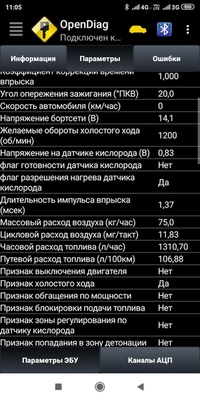 В программе следует найти конфигурацию и настроить ее в соответствии со всеми нужными параметрами, в зависимости от авто. Процедура настройки может различаться в зависимости от ПО, однако принцип везде один и тот же. Вам необходимо найти адаптер, синхронизированный с мобильным телефоном.
В программе следует найти конфигурацию и настроить ее в соответствии со всеми нужными параметрами, в зависимости от авто. Процедура настройки может различаться в зависимости от ПО, однако принцип везде один и тот же. Вам необходимо найти адаптер, синхронизированный с мобильным телефоном.